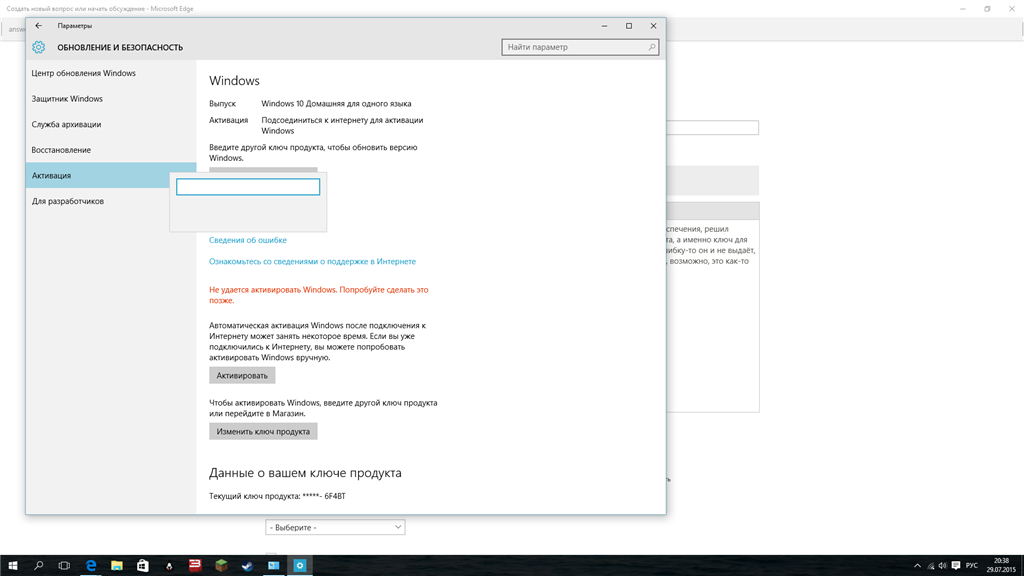Повторная активация Windows 10 после смены оборудования
Сначала добавьте свою учетную запись Майкрософт и свяжите ее с цифровой лицензией на устройстве. После привязки вашей учетной записи Майкрософт запустите средство устранения неполадок активации для повторной активации Windows 10.
Это средство устранения неполадок будет доступно только в том случае, если ваш экземпляр Windows 10 (версии 1607 или выше) не активирован.
Использование средства устранения неполадок активации.
-
Войдите в систему в качестве администратора. Дополнительные сведения см. в разделе Создание учетной записи локального пользователя или администратора в Windows 10.
-
Нажмите кнопку Пуск и выберите Параметры > Обновление и безопасность > Активация > Устранение неполадок . В средстве устранения неполадок появится сообщение На вашем устройстве невозможно активировать Windows

Открыть параметры активации
-
Выберите пункт На этом устройстве недавно были изменены аппаратные компоненты и нажмите кнопку Далее.
-
Введите свою подключенную учетную запись Майкрософт и пароль, а затем нажмите Вход. Средство устранения неполадок будет работать только с подключенной учетной записью Майкрософт.
-
В списке устройств, подключенных к вашей учетной записи Майкрософт, установите флажок
-
Выберите Активировать.
Если вы не видите используемое устройство в списке результатов, убедитесь, что вход выполнен с той же учетной записью Майкрософт, которую вы связали с цифровой лицензией Windows 10 на вашем устройстве.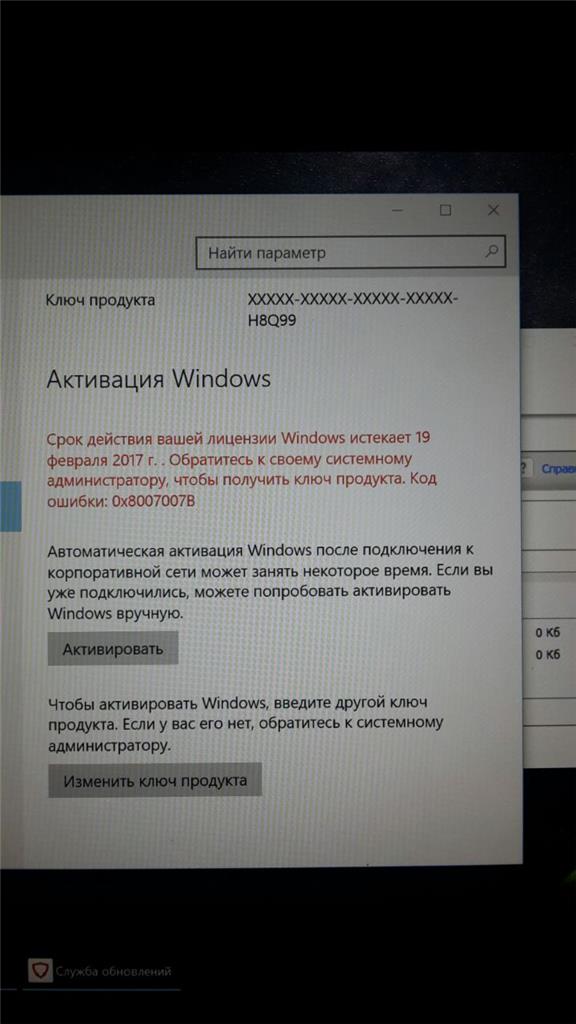
Если при активации продолжают возникать ошибки, см. раздел Справка по ошибкам активации Windows и найдите ошибку, которая у вас возникает.
Если вы не связали свою учетную запись Майкрософт с цифровой лицензией до изменения оборудования и использовали ключ продукта для обновления до Windows 10, перейдите к следующему разделу.
|
Система Windows сообщила, что изменилось оборудование устройства. 0xC004F211 |
Лицензия Windows связана с оборудованием вашего устройства. Поэтому при значительном изменении оборудования, например при замене системной платы, Windows больше не сможет найти лицензию при запуске устройства. Если система Windows была предустановлена на устройстве и вы изменили оборудование, например заменили системную плату, вам потребуется новая лицензия. Чтобы приобрести новую лицензию для Windows, нажмите кнопку Пуск > Параметры > Обновление и безопасность > Активация , а затем выберите Перейти в Microsoft Store. Если у вас есть ключ продукта Windows, который вы использовали на устройстве до изменения оборудования, введите его в разделе Кроме того, корпорация Майкрософт предоставляет путь к исключениям для переноса лицензии Windows после смены оборудования. Вам потребуется войти в ту же учетную запись Майкрософт перед изменением оборудования и использованием пути к исключениям. Для доступа к этому пути нажмите кнопку Пуск , перейдите в раздел Параметры > Обновление и безопасность > Активация и выберите Устранение неполадок. |
|
Ключ продукта, использованный на этом устройстве, не подошел к этому выпуску Windows. Возможно, вам нужно обратиться в компанию или магазин, где вы приобрели Windows, ввести другой ключ продукта или посетить Store, чтобы приобрести подлинную версию Windows. 0xC004F212 |
При переустановке Windows 10 с помощью цифровой лицензии вам предлагается выбрать, какой выпуск следует установить. Описанная ошибка происходит, если вы выбрали выпуск, отличный от вашей лицензии. Если вы считаете, что установили неверный выпуск, перейдите в раздел Пуск > Параметры > Обновление и безопасность > Активация и выберите Устранение неполадок. |
|
Система Windows сообщила, что на вашем устройстве не обнаружен ключ продукта. 0xC004F213 |
Лицензия Windows связана с оборудованием вашего устройства. Поэтому при значительном изменении оборудования, например при замене системной платы, Windows больше не сможет найти лицензию при запуске устройства. Если система Windows была предустановлена на устройстве и вы изменили оборудование, например заменили системную плату, вам потребуется новая лицензия. Чтобы приобрести новую лицензию для Windows, нажмите кнопку Пуск > Параметры > Обновление и безопасность > Активация, а затем выберите Перейти в Microsoft Store. Если у вас есть ключ продукта Windows, который вы использовали на устройстве до изменения оборудования, введите его в разделе Пуск > Параметры > Обновление и безопасность > Активация > Изменить ключ продукта. Для доступа к этому пути нажмите кнопку Пуск , перейдите в раздел Параметры > Обновление и безопасность > Активация и выберите Устранение неполадок. Если средству устранения неполадок не удается решить проблему, вы увидите ссылку для повторной активации после смены оборудования. Выберите ее, чтобы использовать этот вариант. |
|
Предупреждение «Срок действия вашей лицензии Windows скоро истечет» |
Это может произойти, если у вас установлен клиент с корпоративной лицензией. Клиенты Windows 10 Pro с корпоративной лицензией используются в крупных организациях, которые развертывают Windows 10 на сотнях или тысячах компьютеров. В этом случае активацией обычно управляет ваша организация и вам потребуется обратиться к своему системному администратору за помощью. Дополнительные сведения см. в разделе Устранение проблем с истечением срока действия лицензии Windows. |
|
0x803f7001 |
Ошибка с кодом 0x803F7001 означает, что не удалось найти действующую лицензию для активации Windows 10 на вашем устройстве.
Примечание: Ключ продукта должен быть указан в электронном сообщении, полученном для подтверждения покупки Windows, в упаковке устройства или сертификате подлинности, прикрепленном к устройству (сзади или внизу). Если вам требуется помощь по поиску ключа продукта, см. Дополнительные сведения о способах устранения ошибки с кодом 0x803F7001 см. в разделе Устранение ошибки активации Windows 10 с кодом 0x803F7001. |
|
0x800704cF |
Это сообщение об ошибке означает, что мы не нашли действительную лицензию на Windows для вашего устройства. Вам нужно активировать Windows с помощью действительного ключа продукта. Ключ продукта должен быть указан в электронном сообщении, полученном для подтверждения покупки Windows, в упаковке устройства или сертификате подлинности, прикрепленном к устройству (сзади или внизу). Если вам требуется помощь по поиску ключа продукта, см. статью Как найти ключ продукта Windows. Если у вас есть действительный ключ продукта, используйте его для активации Windows.
Если оборудование устройства значительно изменено (например, заменили системную плату), запустите средство устранения неполадок активации Windows, расположенное на странице параметров активации. Обратите внимание, что вам может потребоваться повторно пройти процедуру активации. Дополнительные сведения см. в разделе Использование средства устранения неполадок активации. |
|
0xC004C060, 0xC004C4A2, 0xC004C4A2, 0x803FA067L, 0xC004C001, 0xC004C004, 0xC004F004, 0xC004C007, 0xC004F005, 0xC004C00F, 0xC004C010, 0xC004C00E, 0xC004C4A4, 0xC004C4A5, 0xC004B001, 0xC004F010, 0xC004F050 |
Существует несколько причин отображения этих сообщений об ошибке:
|
|
0xC004C003 |
Эта ошибка может возникать из-за того, что введен недопустимый ключ продукта Windows 10. Ключи продукта уникальны: они назначены конкретному пользователю для установки на одном устройстве. Если какой-либо из ключей использовался (или попытался использоваться) на нескольких устройствах, оно помечается как недопустимое. Чтобы активировать Windows, вам потребуется указать другой ключ Windows, уникальный для вашего устройства. Если вы купили устройство у торгового посредника Windows 10 и считаете, что ключ должен быть действительным, обратитесь к торговому посреднику. Если вы приобрели устройство с предустановленной Windows 10 и увидели эту ошибку активации при его первом включении, обратитесь к производителю устройства. Если процесс активации на вашем устройстве отличается от описанного выше, попробуйте выполнить следующее:
|
|
0xC004F034 |
Эта ошибка может возникнуть, если вы указали недопустимый ключ продукта или ключ продукта для другой версии Windows. Введите действительный ключ продукта, соответствующий версии и выпуску системы Windows 10, установленной на вашем устройстве. Если ОС Windows установлена на устройстве, которое подключается к серверу службы управления ключами (KMS), обратитесь к специалисту службы поддержки вашей организации, чтобы получить дополнительные сведения об активации Windows. |
|
0xC004F210 |
Эта ошибка может возникнуть, если вы ввели ключ продукта для выпуска Windows, отличного от выпуска, установленного на вашем устройстве. Кроме того, эта ошибка может возникнуть, если вы ранее выполнили обновление до Windows 10, но текущий выпуск Windows, установленный на вашем устройстве, не соответствует выпуску цифровой лицензии. Вы можете ввести действительный ключ продукта, соответствующий выпуску Windows, установленному на вашем устройстве, либо переустановить выпуск Windows 10, соответствующий вашей цифровой лицензии. Если ваше устройство работает под управлением ОС Windows 10 (версия 1607 или выше), для установки правильного выпуска Windows на вашем устройстве используйте средство устранения неполадок активации. Дополнительные сведения см. в разделе Использование средства устранения неполадок активации. |
|
0xC004E016, 0xC004F210 |
Эта ошибка может возникнуть, если вы указали ключ продукта для другой версии или выпуска Windows. Например, ключ продукта для корпоративного выпуска Windows 10невозможно использовать для активации выпусков Windows 10 Домашняя или Windows 10 Базовая. Введите ключ продукта, соответствующий версии и выпуску системы Windows, установленной на вашем устройстве, или приобретите новую копию ОС Windows в Microsoft Store. |
|
0xC004FC03 |
Эта ошибка может возникнуть, если устройство не подключено к Интернету или параметры брандмауэра не позволяют Windows завершить активацию через Интернет. Убедитесь, что устройство подключено к Интернету и брандмауэр не блокирует активацию Windows. Если проблема не устранена, попробуйте активировать Windows по телефону. В поле поиска на панели задач введите SLUI 04,выберите SLUI 04 из списка результатов, а затем следуйте инструкциям на экране, чтобы активировать Windows.
|
|
0xC004E028 |
Эта ошибка может возникнуть при попытке активации устройства, которое уже находится в процессе активации. Устройство следует активировать после выполнения первого запроса. |
|
0x8007267C |
Эта ошибка может возникнуть, если вы не подключены к Интернету или сервер активации временно недоступен. |
|
0xD0000272, 0xC0000272, 0xc004C012, 0xC004C013, 0xC004C014 |
Если сервер активации временно недоступен, ваша копия Windows будет автоматически активирована, когда этот сервер восстановит подключение. |
|
0xC004C008, 0xC004C770, 0x803FA071 |
Эта ошибка может возникнуть, если ключ продукта уже использован на другом устройстве или используется на большем числе устройств, чем разрешено условиями лицензионного соглашения на использование программного обеспечения корпорации Майкрософт. Для устранения этой проблемы необходимо купить ключ продукта для каждого из ваших устройств, чтобы активировать на них Windows. Если у вас Windows 10, можно приобрести Windows в Microsoft Store:
Примечания:
|
|
0xC004F00F |
Эта ошибка может возникнуть, если вы ввели ключ продукта для корпоративного выпуска Windows, чтобы активировать Windows 10 Домашняя или Windows 10 Pro. |
|
0xC004C020 |
Эта ошибка возникает, когда корпоративная лицензия (купленная у корпорации Майкрософт организацией для установки Windows на нескольких устройствах) была использована на большем числе устройств, чем разрешено условиями лицензионного соглашения на использование программного обеспечения корпорации Майкрософт. Чтобы устранить эту проблему, может потребоваться другой ключ продукта для активации Windows на вашем устройстве. За дополнительной информацией обратитесь к специалисту службы поддержки в вашей организации. |
|
0x8007232B, 0xC004F074, 0xC004F038, 0x8007007B |
Может потребоваться ввод пароля администратора или подтверждение выбора. |
|
0x80072F8F |
Эта ошибка может возникнуть, если на устройстве установлены неправильные дата и время, а также если у Windows возникли проблемы с подключением к веб-службе активации и ей не удается проверить ключ продукта. Чтобы проверить дату и время, нажмите кнопку Пуск > Параметры > Время и язык > Дата и время. Проверка подключения к Интернету.
Если средство устранения сетевых неполадок не обнаружило проблем с сетевым подключением, попробуйте перезагрузить устройство. |
|
0xC004E003 |
Эта ошибка может возникнуть после установки сторонних программ, меняющих системные файлы. Для завершения активации Windows необходимы определенные системные файлы. Можно попробовать восстановить состояние системных файлов на определенный момент времени в прошлом. При этом будут удалены все программы, установленные после этого момента времени, но ваши личные файлы не будут затронуты. Дополнительные сведения см. |
|
0x80004005 |
Чтобы запустить средство устранения неполадок активации Windows 10, нажмите кнопку Пуск > Параметры > Обновление и безопасность > Активация, и выберите Устранение неполадок. Дополнительные сведения о средстве устранения неполадок см. в разделе Использование средства устранения неполадок активации. Открыть параметры активации Если это не поможет, то вам может потребоваться вернуть устройство в исходное состояние. Дополнительные сведения об этом представлены в соответствующем разделе статьи Параметры восстановления в Windows 10. |
|
0x87e10bc6 |
С нашим сервером активации или службой лицензирования произошла ошибка. Когда средство диагностики и устранения неполадок завершит работу, выберите команду Перейти в Microsoft Store, чтобы запустить приложение Microsoft Store. Если приложение Microsoft Store указывает на наличие какой-либо проблемы, выберите Повторить попытку. Через несколько минут отобразится сообщение с благодарностью за активацию подлинной Windows, а затем еще одно сообщение, подтверждающее активацию Windows. Дополнительные сведения о средстве устранения неполадок см. в разделе Использование средства устранения неполадок активации. |
|
0x80070652 |
Эта ошибка может возникнуть, если на компьютере отсутствуют или повреждены компоненты обновления. Эта ошибка также может возникнуть из-за плохого сетевого соединения в системе. Используйте средство устранения неполадок Центра обновления Windows, чтобы проверить наличие и целостность компонентов обновления. Средство устранения неполадок поможет найти и в некоторых случаях устранить проблему. Также проверьте качество подключения к Интернету. |
|
Остальные коды ошибок |
Перейдите в раздел Справка Windows, введите код ошибки в поле Поиск справки в правом верхнем углу и выполните поиск. |
Активация продукта для Windows — поддержка в Интернете и по телефону
Чтобы активировать Windows 10 через Интернет:
Поскольку Windows 10 автоматически активируется при подключении к Интернету, вы можете проверить состояние активации, выбрав Пуск > Параметры > Обновление и безопасность > Активация и просмотрев раздел Windows.
Если не удастся активировать продукт через Интернет, сначала попробуйте устранить неполадки активации, следуя рекомендациям в статье Активация Windows 10.
Чтобы активировать Windows 10 по телефону:
-
Выберите Пуск > Параметры > Обновление и безопасность > Активация.

-
В разделе Активировать Windows сейчас выберите Активировать по телефону.
-
Выберите свое расположение (или ближайшее к вам расположение) в раскрывающемся списке и нажмите кнопку Далее.
-
Наберите один из доступных телефонных номеров, указанных в списке. Автоматическая система предоставит инструкции по процессу активации.
-
Если вы не сможете выполнить активацию, вас соединят со службой поддержки Майкрософт в вашем регионе или стране.
Если параметр Активировать по телефону не отображается:
-
Нажмите клавишу Windows+R, введите slui 4 в поле «Открыть» и нажмите кнопку OK.
-
Выберите свое расположение (или ближайшее к вам расположение) в раскрывающемся списке и нажмите кнопку Далее.

-
Наберите один из доступных телефонных номеров, указанных в списке. Автоматическая система предоставит инструкции по процессу активации.
-
Если вы не сможете выполнить активацию, вас соединят со службой поддержки Майкрософт в вашем регионе или стране.
как восстановить ее после обновления, переустановки или замены материнской платы и почему появляется ошибка 0xc004f074
Активированная Windows 10 может потерять свой статус, если произойдут изменения в системе или компонентах компьютера. В некоторых случаях активацию можно вернуть, но сначала нужно узнать причину её потери.
Почему слетает активация
Через некоторое время после успешно проведённой активации вы можете получить сообщение, что ваша система не является лицензионной. В большинстве случаев вместе с уведомлением будет представлен уникальный код ошибки, ориентируясь на который вы можете найти более подробную причину слёта активации и способ, помогающий вернуть всё на свои места. Обычно код состоит из букв и цифр, например, 0xC004C003.
Обычно код состоит из букв и цифр, например, 0xC004C003.
Порой возникает ошибка с кодом 0xC004C003
Вторая причина слёта активации — замена комплектующих компьютера. Активация привязывается к материнской плате, а каждая плата имеет свой уникальный номер, поэтому если вы замените эту деталь даже на точно такую же модель, что стояла в компьютере прежде, то статус системы изменится, как только она заметит замену.
Может выскочить сообщение о том, что Windows потеряла статус активированной
Возможно, активация слетела из-за неустановленных обновлений. Обновите систему до последней версии через центр обновлений, чтобы проверить, в этом ли причина.
Устанавливаем доступные обновления системы
И последняя причина, по которой могла пропасть активация, — это неправильный переход на новую версию Windows. То есть, например, если вы обновитесь с активированной Windows 7 до Windows 10, то активация по правилам должна остаться. Однако этого может не произойти, если вы используете метод удаления старой операционной системы и установки новой на пустой жёсткий диск.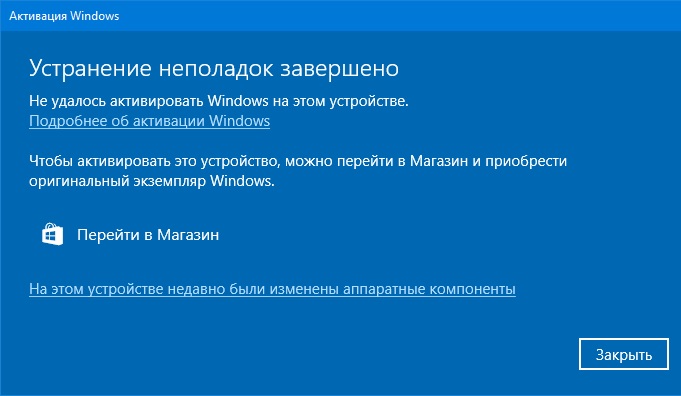
Возвращение активации
Во всех вышеописанных случаях у вас есть шансы вернуть активацию. Чтобы ими воспользоваться, попробуйте способы, приведённые ниже для каждого случая отдельно.
При наличии кода
Если вместе с уведомлением о слёте активации вам представили уникальный код ошибки, то используйте его, чтобы найти правильное решение вашей проблемы. В большинстве случаев ошибки с кодами устраняются при помощи повторного проведения активации:
- Откройте параметры компьютера.
Открываем параметры компьютера
- Выберите блок «Обновления и безопасность».
Переходим в раздел «Обновления и безопасность»
- Перейдите к подпункту «Активация» и измените ключ продукта: сбросьте его и введите заново.
Нажимаем кнопку «Изменить ключ продукта»
- Запустите окошко «Выполнить», используя комбинацию клавиш Win+R.
Запускаем окошко «Выполнить»
- Используйте команду slui 3 для перехода к активации через интернет.
 В открывшемся окошке выполните инструкцию, предоставленную мастером активации.
В открывшемся окошке выполните инструкцию, предоставленную мастером активации.Выполняем команду slui 3
Если этот способ не помог, то найдите в интернете более индивидуальный способ, ориентируясь по имеющемуся коду ошибки.
При замене комплектующих
Если вы заменили материнскую плату, то по правилам лицензионного соглашения Windows 10 ваш компьютер должен быть засчитан за новое устройство. То есть ключ, который вы использовали при активации системы, работающей на предыдущей материнской плате, получит статус использованного и для повторной активации вашего же компьютера с новой платой не подойдёт.
Но бывают ситуации, когда служба поддержки Microsoft идёт навстречу пользователям и активирует систему в случае замены платы. Чтобы связаться с оператором и объясниться с ним, используйте активацию системы по телефону, введя в программе «Выполнить», которую можно открыть комбинацией клавиш Win+R, команду slui 4. В процессе активации вы свяжетесь с оператором.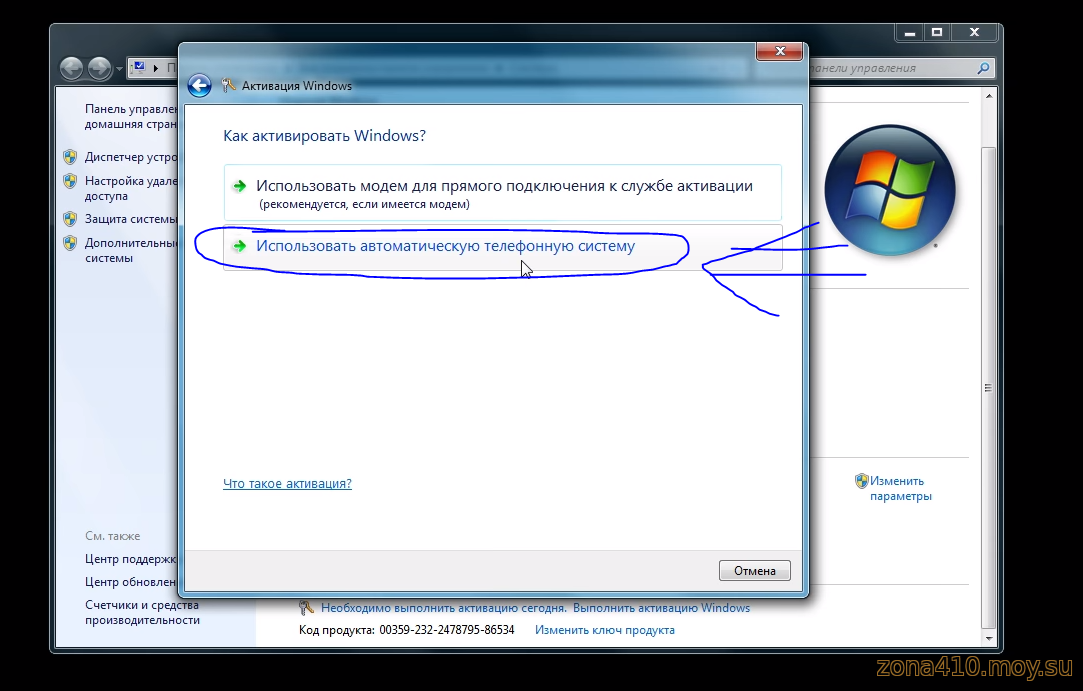 Когда это произойдёт, объясните ему, что у вас была лицензионная система и уже есть приобретённый ключ Windows 10, а потом следуйте инструкции, предоставленной им.
Когда это произойдёт, объясните ему, что у вас была лицензионная система и уже есть приобретённый ключ Windows 10, а потом следуйте инструкции, предоставленной им.
Выполняем команду slui 4
При слёте после обновления или переустановки системы
Если вы приобретали компьютер с уже установленной и активированной системой (ОЕМ), то ключа для активации у вас, скорее всего, нет. Но он вшит в BIOS, поэтому система автоматически активируется, когда поймёт, что он там есть. Но расположенный в BIOS ключ подойдёт только для активации той операционной системы, которая стояла при покупке компьютера, поэтому вам придётся установить её, активировать и только после этого снова выполнить обновление до Windows 10. Если после установки старой ОС активация не произойдёт автоматически, то придётся связаться с технической поддержкой производителей ноутбука или компанией, продавшей вам компьютер, и попросить у них восстановить лицензионный ключ. Вы имеете на это право, так как покупали их продукт с уже активированной ОС, а значит, её стоимость была включена в ту сумму, которую вы заплатили.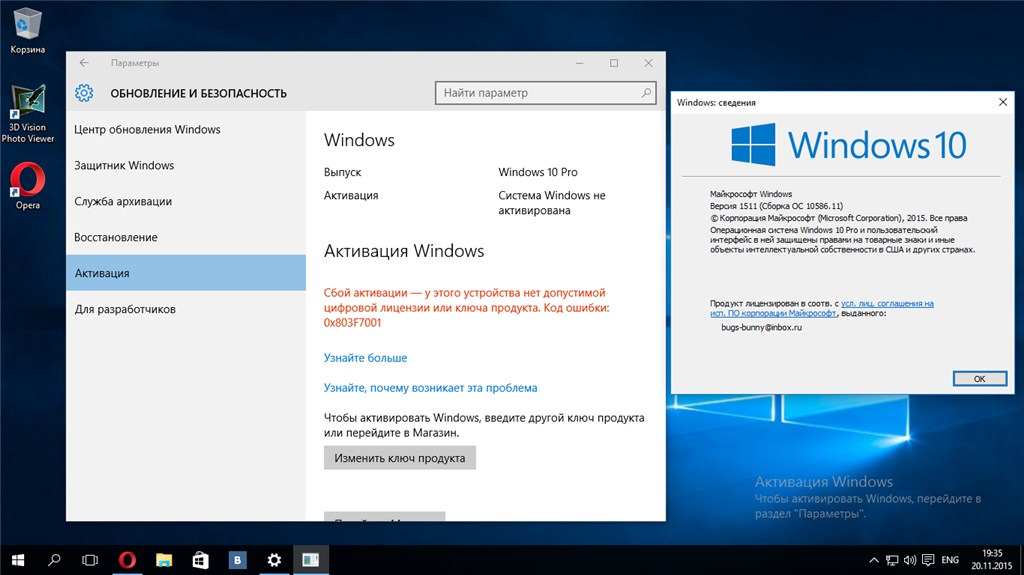
Практически те же действия стоит произвести, если вы активировали предыдущую установленную на компьютере операционную систему самостоятельно: установите старую Windows, от которой у вас есть лицензионный ключ, активируйте её, а после выполните обновление до Windows 10, активация перенесётся автоматически.
Видео: что делать, если слетела активация
Проблемы с активацией можно решить следующими способами: с помощью повторной активации, звонка в техническую поддержку Microsoft или повторного обновления с предыдущей активированной системы. Если ни один из этих вариантов не поможет, то стоит обратиться в поддержку Microsoft через их официальный сайт, подробно описав причину появления проблемы и способы, которые не помогли её устранить.
Оцените статью: Поделитесь с друзьями!как восстановить ее после обновления, переустановки или замены материнской платы и почему появляется ошибка 0xc004f074
05.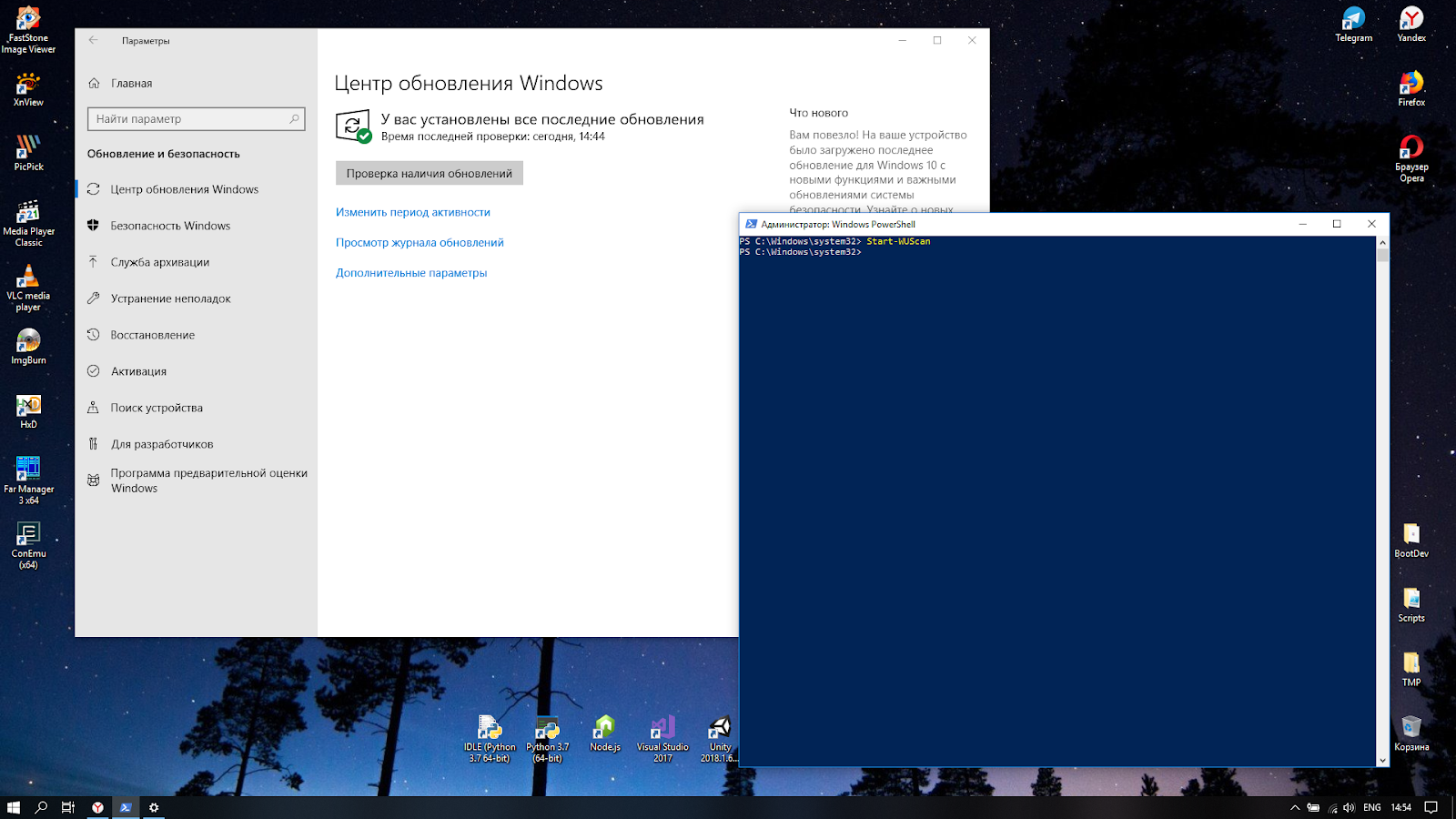 08.2016 windows | для начинающих
08.2016 windows | для начинающих
Вопросы про активацию Windows 10 — среди наиболее часто задаваемых пользователями: как активируется система, где брать ключ активации для чистой установки Windows 10 на компьютер, почему у разных пользователей одинаковые ключи и на другие подобные комментарии приходится регулярно отвечать.
И вот, спустя два месяца после релиза, Microsoft опубликовала официальную инструкцию с информацией о процессе активации новой операционной системы, все основные моменты из него, связанные с активацией Windows 10 я изложу ниже. Также вы можете использовать Windows 10 и без активации, см. Какие есть ограничения при работе в Windows 10 без активации.
Начиная с прошлого года Windows 10 поддерживает активацию по ключу Windows 7, 8.1 и 8. Сообщалось, что такая активация перестанет работать с выходом Anniversary Update, но она продолжает оставаться работоспособной, в том числе для новых образов 1903 при чистой установке. Вы можете использовать его как после установки системы, так и при чистой установки с помощью последних образов с сайта Microsoft (см. )
)
Обновления в активации Windows 10 в версии 1607 (сохраняется и в версии 1903 2019)
Начиная с августа 2020 года, в Windows 10 лицензия (полученная путем бесплатного обновления с предыдущих версий ОС) привязывается не только к идентификатору оборудования (что описано в следующем разделе этого материала), но и к данным учетной записи Microsoft при ее наличии.
Это, как сообщает Майкрософт, должно помочь в решении проблем с активацией, в том числе и при серьезном изменении оборудования компьютера (например, при замене материнской платы компьютера).
В случае, если активация оказалась не успешной, в разделе параметров «Обновление и безопасность» — «Активация» появится пункт «Устранение неполадок при активации», который, предполагается (лично пока не проверено), будет учитывать вашу учетную запись, лицензии, закрепленные за ней, а также количество компьютеров, на которых используется эта лицензия.
Привязка активации к учетной записи Майкрософт происходит автоматически к «главной» учетной записи на компьютере, в этом случае в информации об активации в параметрах Windows 10 версии 1607 и выше вы увидите сообщение о том, что «Система Windows активирована с помощью цифровой лицензии, привязанной к вашей учетной записи Майкрософт».
Если же вы используете локальную учетную запись, то ниже в том же разделе параметров вам будет предложено добавить учетную запись Microsoft, к которой и будет привязана активация.
При добавлении, ваша локальная учетная запись заменяется аккаунтом Майкрософт, а лицензия оказывается привязанной к ней. По идее (тут я не гарантирую), вы можете удалить учетную запись Майкрософт после этого, привязка должна остаться в силе, хотя в сведениях об активации информация о том, что цифровая лицензия привязана к учетной записи исчезает.
Как узнать, лицензионная ли Windows установлена на компьютере
Неактивированная, пиратская и лицензионная Windows
- Неактивированная;
- Активированная пиратская;
- Активированная лицензионная.
Если сторонняя сборка Windows изначально поставляется активированной, в ней может быть проведено вмешательство в функционал – что-то вырезано, что-то отключено, что-то (в том числе вредоносное) доустановлено.
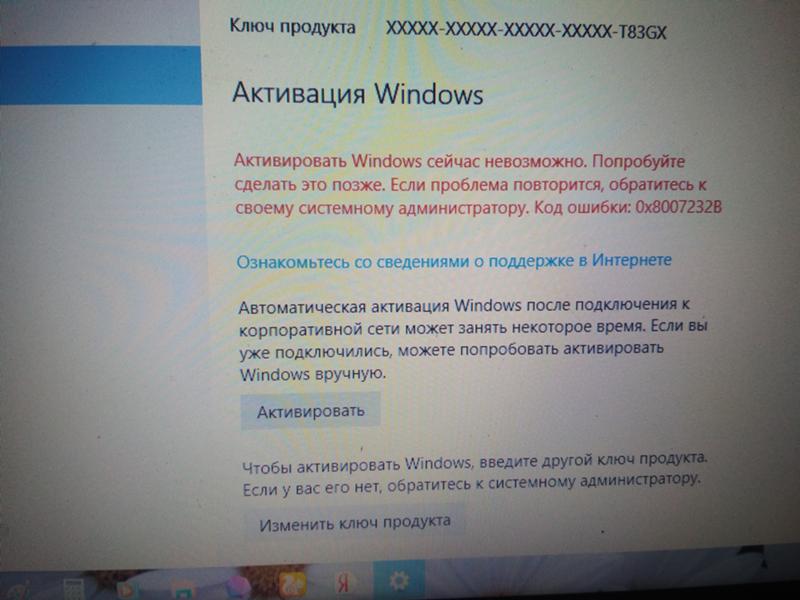 О всех «за» и «против» пиратских сборок читаем здесь. Недостатки пиратской активации:
О всех «за» и «против» пиратских сборок читаем здесь. Недостатки пиратской активации:- Примечание: почитать на досуге судебную практику по делам о нарушении авторских прав разработчиков особенно рекомендую всем тем «умникам», которые в комментариях сайта оскорбляют тех, кто выбрал путь использования платного лицензионного ПО.
Наклейки подлинности Windows
что и для корпусов устройств — сертификат подлинности (COA) и голограммы.
Как узнать, лицензионная ли Windows, с помощью командной строки
Как узнать, лицензионная ли Windows, с помощью планировщика задач или принцип работы пиратских активаторов
Для постоянной переактивации ОС он также вынужден создать свою задачу в планировщике.
Один раз, приятель принёс мне ноутбук с установленной и активированной Windows 10
и спросил, лицензионная ли на нём установлена система. Я тупо открыл командную строку и ввёл уже знакомую вам команду: slmgr –ato , результат был весьма красноречивым.
Затем я открыл планировщик и показал приятелю задачу, созданную KMSAuto Net. Вопросы отпали сами собой.
Как проверить Windows 7 на подлинность
Если перед вами встанет задача определить подлинность Windows 7, то в первую очередь смотрите наклейку с лицензионным ключом на корпусе ПК или на днище ноутбука, если таковой нет, то задача усложняется во много раз, так как данная OS имеет слабый механизм защиты от активации пиратскими инструментами. Если вы зададите этот вопрос на официальном сайте Майкрософт, то вам посоветуют установить обновление KB971033, созданное специально для проверки подлинности ОС, но к примеру, на этом ПК данное обновление установлено,
а система активирована пиратским активатором и я вам это чуть позже докажу.
Ещё вам могут посоветовать ввести командной строке: slmgr.vbs /dli , но сообщение «Состояние лицензии: имеет лицензию» ничего не доказывает.
Также на оф. сайте Майкрософт вам посоветуют скачать инструмент MGADiag. exe,
exe,
предоставляющий подробную информацию о подлинности Windows, но часто он тоже не сможет отличить пиратскую OS от лицензионной, как в нашем случае. Утилита выдаёт результат «V alidation status — Genuine» или «Статус проверки — Подлинная».
В окне «Licensing» вы можете увидеть частичный ключ продукта — 7TP9F и «Состояние лицензии: имеет лицензию».
Но ключ YKHFT-KW986-GK4PY-FDWYH-7TP9F может быть на Win 7, установленной на ноутбуках Acer, но никак не на Win 7, установленной на обычный стационарный компьютер,
он постоянно попадается мне на пиратских семёрках. Данный ключ устанавливает программа пиратской активации Windows 7 Loader by DaZ Activator или Windows7 ULoader 8.0.0.0.
Настоящий лицензионный ключ вообще не будет «гуглиться», так как информации о нём не должно быть в интернете.
Цифровая лицензия как основной способ активации (Digital Entitlement)
Официальная информация подтверждает то, что было известно и ранее: те пользователи, которые бесплатно обновились с Windows 7 и 8.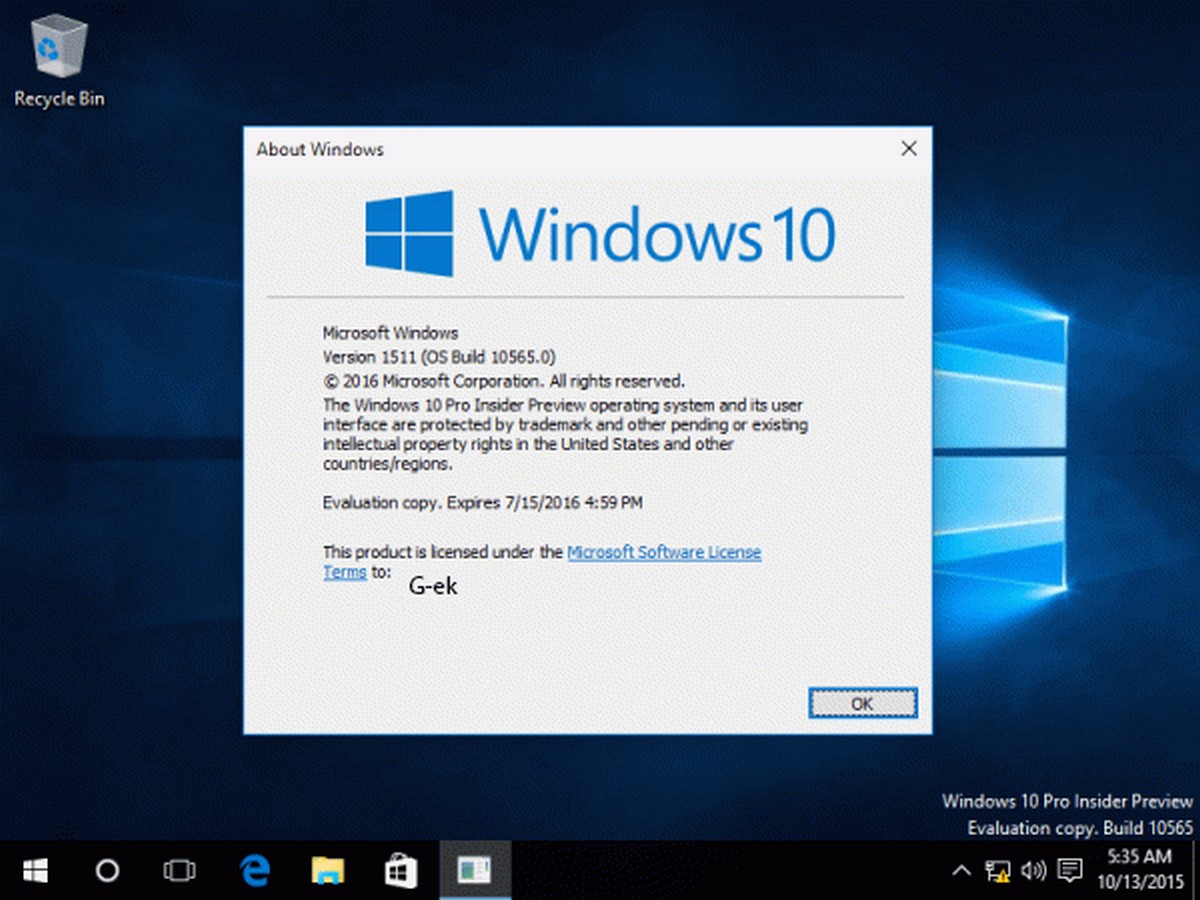 1 до Windows 10 или купили обновление в Windows Store, а также те из них, которые участвуют в программе Windows Insider, получают активацию без необходимости ввода ключа активации, через привязку лицензии к оборудованию (в статье Microsoft это названо Digital Entitlement, каков будет официальный перевод я пока не знаю). Обновление: официально это называется Цифровое разрешение.
1 до Windows 10 или купили обновление в Windows Store, а также те из них, которые участвуют в программе Windows Insider, получают активацию без необходимости ввода ключа активации, через привязку лицензии к оборудованию (в статье Microsoft это названо Digital Entitlement, каков будет официальный перевод я пока не знаю). Обновление: официально это называется Цифровое разрешение.
Что это означает для обычного пользователя: после того, как вы единожды обновились до Windows 10 на вашем компьютере, она автоматически активируется при последующих чистых установках (если вы обновлялись с лицензии).
И в будущем вам не нужно изучать инструкции на тему «Как узнать ключ установленной Windows 10». В любой момент вы можете создать загрузочную флешку или диск с Windows 10 официальными средствами и запустить чистую установку (переустановку) ОС на том же компьютере или ноутбуке, пропуская ввод ключа везде, где его требуют: активация системы произойдет автоматически после подключения к Интернету.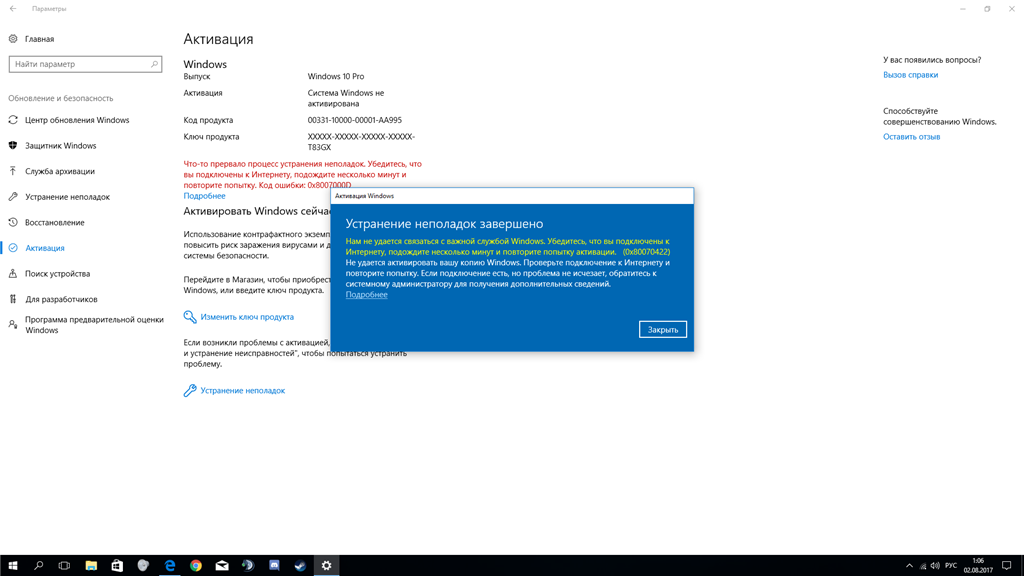
Самостоятельный ввод подсмотренного ранее после обновления ключа при установке или после нее в свойствах компьютера в теории может даже навредить.
Важное примечание: к сожалению, не всё всегда проходит гладко (хотя обычно — да). На случай, если что-то с активацией не получается есть еще одна инструкция от Microsoft (уже на русском) — справка по ошибкам активации Windows 10, доступная по адресу https://windows.microsoft.com/ru-ru/windows-10/activation-errors-windows-10
Другие приложения
Если вы хотите получать информацию не только о лицензии ОС, но и обо всем PC, то можете воспользоваться одной из следующих программ:
- AIDA 64;
- Everest;
- SIW и подобные.
Софт этой категории позволяет узнать все о программном обеспечении и «железе», установленном в вашем компьютере. Среди информации также есть данные о серийных номерах. Найти их не так сложно.
Для примера возьмем программу . В главном экране нажмите на кнопку Operating
System
(1).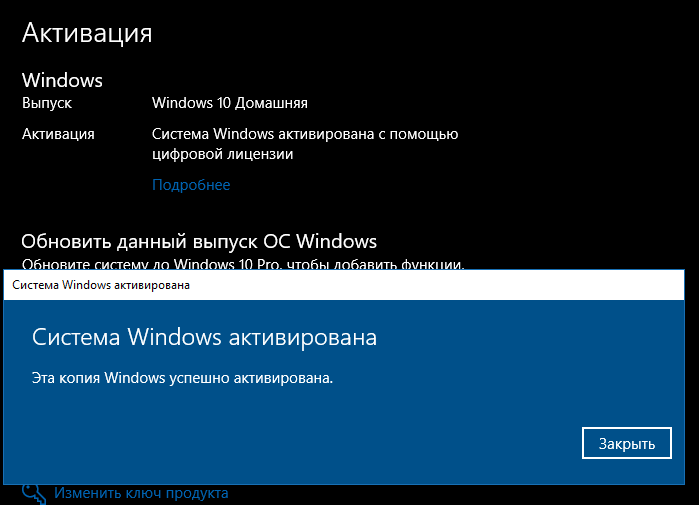 В правой части программы вы увидите
В правой части программы вы увидите
SerialNumber
(2). Подобным способом можно найти серийный номер через другие вышеперечисленные программы.
Кому нужен ключ активации Windows 10
Теперь о том, что касается ключа активации: как уже было сказано, пользователи, которые получили Windows 10 путем обновления не нуждаются в этом ключе (более того, как многие могли заметить, на разных компьютерах и у разных пользователей может быть один и тот же ключ, если посмотреть его одним из известных способов), так как успешная активация зависит от него.
Ключ продукта для установки и активации необходим в случаях, когда:
- Вы купили коробочную версию Windows 10 в магазине (ключ располагается внутри коробки).
- Вы купили копию Windows 10 у авторизированного ритейлера (в интернет-магазине)
- Вы приобрели Windows 10 через Volume Licensing или MSDN
- Вы приобрели новое устройство с предустановленной Windows 10 (обещают наклейку или карточку с ключом в комплекте).

Как видите, на текущий момент времени мало кому нужен ключ, а у тех, кому нужен, он, вероятнее всего есть и вопрос о том, где найти ключ активации не стоит.
Официальная информация Microsoft по активации здесь: https://support.microsoft.com/ru-ru/help/12440/windows-10-activation
Отличие Install Key от OEM Key
Оба типа ключа существуют для одной цели — активации Windows. Но подтверждение лицензии может быть выполнено в разное время: до появления системы на диске, во время установки или после неё.
Install Key — ключ, который вводит сам пользователь, получив его в интернет-магазине Microsoft или купив диск с цифровой версией Windows. OEM — ключ, вшитый в материнскую плату. Его можно встретить в тех случаях, когда компьютер продаётся с уже установленной и активированной Windows.
Итак, если вы подтверждали лицензию самостоятельно, то стоит узнавать Install Key. Если компьютер был куплен с уже активированной Windows, актуальным будет OEM Key. Но не исключено, что ваша версия операционной системы изначально активирована не из-за вшитого ключа, а потому, что продавец самостоятельно ввёл Install Key. Вспомните про данный вариант, если выяснится, что OEM ключ отсутствует.
Вспомните про данный вариант, если выяснится, что OEM ключ отсутствует.
Значение ключей может совпадать, если вы ничего не вводили самостоятельно. Но в большинстве случаев имеется либо один ключ, либо значения ключей различны. Например, если у вас была Windows 7 или 8, активированная посредством OEM, то переход на Windows 10 во время бесплатной раздачи или после её окончания вызовет генерацию Install Key, который будет отличаться от изначального ключа OEM.
Видео: как узнать информацию об OEM Key
Активация после изменения конфигурации оборудования
Важный вопрос, который многих интересовал: а как будет срабатывать «привязанная» к оборудованию активация, если поменять то или иное оборудование, особенно если замена касается ключевых компонентов компьютера?
Microsoft отвечает и на него: «Если вы обновились до Windows 10, используя бесплатное обновление, а после этого произвели значительные аппаратные изменения вашего устройства, например, замену материнской платы, Windows 10 может больше не активироваться. За помощью по активации обратитесь в службу поддержки».
За помощью по активации обратитесь в службу поддержки».
Обновление 2020: судя по имеющейся информации, начиная с августа текущего года лицензию Windows 10, полученную в рамках обновления, можно будет привязывать к вашей учетной записи Майрософт. Делается это в целях облегчения активации системы при изменении конфигурации оборудования, а вот как именно будет работать — еще посмотрим. Возможно, удастся и перенести активацию на полностью другое железо.
Решение проблемы по телефону
Легализовать работу можно по телефону. Принцип следующий:
p, blockquote 10,0,0,0,0 —>
- Необходимо нажать комбинацию клавиш Win+R;
- В появившемся окне ввести «slui 4» без скобок;
- Нажать «Enter»;
- В меню необходимо выбрать страну, в которой происходит активация;
- Позвонить по номеру, который появится во всплывающем окне;
- Записать код и ввести в строку активации;
Такой способ актуален в том случае, когда сервера Майкрософта перегружены и возможность активации через интернет отсутствует.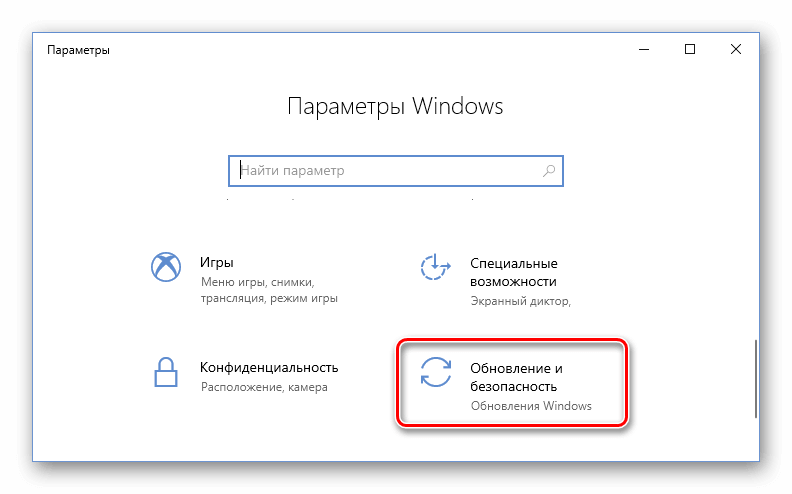
p, blockquote 11,0,0,0,0 —>
p, blockquote 12,0,0,0,0 —>
Re-loader Activator
Отличительной особенностью данного активатора является хромающий русский язык, а особо отличия от KMS практически нет.
p, blockquote 18,0,0,0,0 —>
p, blockquote 19,0,0,0,0 —>
Отключаем файрволл перед использованием, а затем клацаем на кнопку «Активация». Программа в автоматическом режиме делает все необходимые действия для подмены ключа.
p, blockquote 20,0,0,0,0 —>
Windows 10 внезапно деактивировалась после обновления
Активация Windows иногда может быть утомительной. Будь то обновление с Windows 8 до Windows 8.1 или с Windows 7 или Windows 8/8.1 до Windows 10, в Интернете всегда возникали некоторые проблемы с активацией. Windows 10 является последним предложением от Microsoft, и проблема остается. Если ваша Windows 10 внезапно деактивировалась после установки обновлений Windows, то в этом посте показано, как исправить автоматическую деактивацию Windows 10 после установки новых обновлений.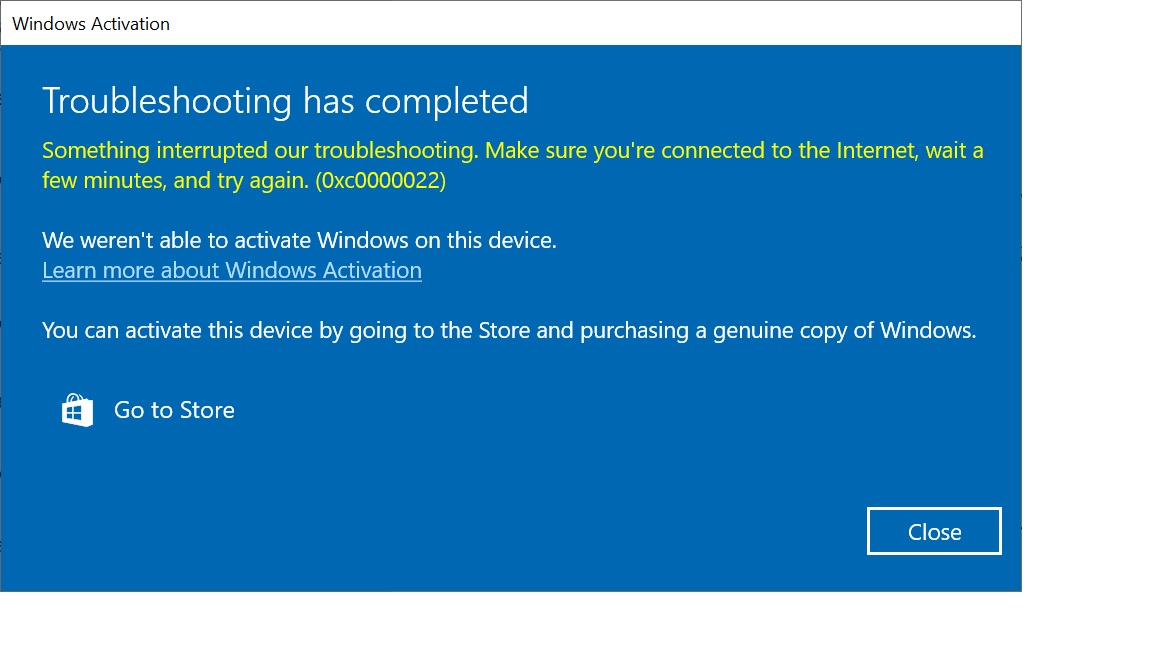 У нас есть около четырех возможных решений вашей проблемы.
У нас есть около четырех возможных решений вашей проблемы.
Windows 10 деактивировалась после обновления
Без лишних слов давайте просто углубимся в поиске решений.
Введите ключ продукта и активируйте вручную
Это самое основное исправление, которое может сделать каждый. Единственное, что вам нужно для применения этого исправления в действии, – это то, что вам понадобится ваш подлинный ключ продукта.
Этот ключ продукта может быть ключом Windows 7 или Windows 8, который был установлен на вашем компьютере до установки Windows 10. Или, если у вас предустановлена и предварительно активирована Windows 10, вы также можете использовать этот ключ. Если вы не можете его найти, начните молиться, чтобы он был встроен в вашу прошивку BIOS/UEFI. Вы можете найти его, выполнив следующую команду в CMD с повышенными правами:
wmic path SoftwareLicensingService get OA3xOriginalProductKey
Давайте рассмотрим, что вы нашли свой ключ и готовы к нему сейчас.
Прежде всего, откройте свое приложение «Настройки» в Windows 10. Перейдите, нажав Обновление и восстановление. Теперь на боковой навигационной панели слева щелкните Активация.
Теперь он покажет вам кнопку Введите ключ продукта. Нажмите на него. Теперь просто введите ключ продукта, который у вас есть, во всплывающем окне и приступите к активации вашей копии Windows 10.
Просто чтобы вы знали, этот ключ продукта длиной около 25 символов.
Вы можете сделать то же самое в более старой версии Windows. Для этого вам сначала нужно будет найти Этот компьютер . Тогда вам придется щелкнуть по нему правой кнопкой мыши.
После этого нажмите «Свойства», чтобы появилось новое окно. В нижней части окна вы увидите параметр, который попросит вас изменить или обновить ключ продукта. Нажмите на нее и выполните те же шаги. Это активирует ваш компьютер. Если после выполнения этих шагов вам все еще не повезло, попробуйте другое решение.
Запустите средство устранения неполадок активации
Средство устранения неполадок активации Windows 10 поможет вам решить наиболее часто возникающие проблемы активации на устройствах с подлинной Windows, в том числе вызванные изменениями оборудования.
Если вы не можете активировать Windows 10, откройте «Настройки»> «Обновление и безопасность» и нажмите ссылку «Активация» на левой панели. Далее нажмите на ссылку «Устранение неполадок».
Откат к более ранней версии
В этом решении мы поговорим об откате к предыдущей сборке Windows. Если вы обновили более старую версию Windows 10, вы будете переведены на нее, но если вы обновите Windows 7 или Windows 8, вы перейдете на соответствующую версию Windows.
Прежде всего, вам нужно открыть приложение «Настройки». Затем перейдите в раздел Обновление и безопасность. В этом меню нажмите Восстановление.
Под баннером Вернитесь к более ранней сборке нажмите на кнопку с надписью Начало работы.
Следуйте инструкциям на экране и следуйте им, чтобы вернуться к более старой сборке.
Сброс или Чистая установка
Вы можете просто сбросить установленную копию Windows 10 без использования каких-либо внешних файлов ISO или USB-накопителя. Откройте Приложение настроек и перейдите в раздел Обновление и безопасность> Восстановление.
В разделе Перезагрузить компьютер нажмите кнопку Начать и следуйте инструкциям по сбросу компьютера. Это переустановит копию Windows 10 на вашем компьютере и восстановит ваш ключ продукта. Ключ продукта на компьютерах, поставляемых с подлинной копией Windows, встроен в прошивку BIOS или UEFI.
Или вы можете использовать стандартный файл ISO Windows 10, который может быть загружен с помощью инструмента Media Creation от Microsoft. Запишите USB-накопитель или DVD-диск с этим ISO и сделайте ISO загрузочным. Затем вам нужно будет загрузить компьютер с загрузочного USB-устройства и выполнить соответствующие шаги для чистой установки Windows 10 на ваш компьютер.
Связаться со службой поддержки
Microsoft упростила контакт со службой поддержки.Любая редакция Windows 10 теперь поставляется с предустановленным приложением Contact Support, которое соединит вас напрямую с одним из агентов виртуальной поддержки клиентов от Microsoft. Есть четыре способа сделать это:
- Первый – это голосовой вызов, время ожидания которого на удивление короткое в этом мире, где агенты службы поддержки клиентов часами ждут решения ваших проблем.
- Второй вариант – возможность быстрого чата с агентом поддержки. Это тоже быстро, так как я решил свои проблемы за считанные минуты.
- Теперь третий поможет организовать звонок в будущем.
- И четвертый – спрашивает сообщество, куда пользователь перенаправляется в онлайн-сообщество Microsoft. Там пользователь может задавать и отвечать на вопросы, связанные с продуктами и услугами Microsoft.
В этом сообщении подробно описаны другие способы обращения в службу поддержки Microsoft.
Всего наилучшего!
Проблема с активацией при обновлении до Windows 10: как обновиться правильно
Особенности национальной активации Windows: как бесплатно обновить лицензионную Windows до Windows 10 и не переустанавливать систему несколько раз подряд
29 июля вышла новая версия Microsoft Windows, Windows 10. По утверждениям представителей Microsoft, за несколько первых дней ее установили на 67 млн компьютеров, что сама компания рассматривает как большое достижение. С одной стороны, цифра выглядит внушительно, с другой — сегодня в мире более 1 млрд компьютеров с Windows. Из них порядка 75% — это пользователи Windows 7 и 8.1, имеющие право на апгрейд. То есть база-то тоже внушительная, рост идет не с нуля. Плюс, обновление бесплатно. Плюс, очень навязчивая реклама обновления, в том числе в самой Windows. Плюс, обновилось сколько-то пиратских устройств, которые либо снова активируются пиратским способом, либо откатятся обратно. Плюс, вообще мы не знаем число откатов. А их должно быть относительно много (тем более что есть возможность штатного отката «одной кнопкой») — хотя бы из-за существенного в абсолютных цифрах числа проблем и претензий на форумах и отсутствия драйверов. Наконец, многие ставили новую систему «просто посмотреть».
Но в общем сегодня не об этом, а о странной особенности механизма активации Windows 10 после апгрейда, которая может оставить вас в сложном положении, даже если ваша система была полностью лицензионна.
Бесплатный апгрейд: что это и с чем его едят
Получить Windows 10 можно тремя способами: купить систему/ключ (в этом случае вы получаете ключ в явном виде), купить компьютер с предустановленной Windows 10 (в этом случае ключ «вшит» в BIOS, и механизм активации уведомит об этом систему Microsoft) или обновиться по программе бесплатного апгрейда. Очевидно, что подавляющее большинство текущих установок идет в рамках третьего способа.
Напомню: возможность обновиться бесплатно до Windows 10 есть у владельцев Windows 7 и 8.1. Предложение действует только для частных пользователей, корпоративные системы (лицензированные по Volume Licensing или версии Enterprise) будут обновляться другим порядком. Обновления для Windows RT не будет, хотя какую-то часть функциональности обещают добавить (думаю, будет как с Windows Phone 7 — устройства и пользователей просто бросили, чуть обновив интерфейс). Владельцы более старых систем (Vista, XP) должны будут покупать полную версию системы за 120 (домашняя) или 200 долларов (профессиональная). Перед этим настоятельно рекомендуется проверить аппаратную конфигурацию на совместимость с требованиями системы. Это рекомендация Microsoft. Моя рекомендация состоит в том, что еще необходимо проверить наличие драйверов подо все ваше оборудование для новой ОС, т. к. велик шанс остаться со все еще отличной, но неработающей железкой. И шанс довольно большой. Об особенностях и требованиях к системе мы еще поговорим ниже.
У обычных пользователей, которые нажали кнопочку «обновить» и дальше последовали совету Microsoft «откиньтесь на спинку кресла и расслабьтесь», проблем, как правило, не возникает. Точнее, сбои есть: у кого-то система «не смогла обновиться» и откатилась назад, у кого-то не смогла обновиться, а потом не смогла откатиться. У кого-то система установилась, но работает с проблемами. Ходят слухи, что довольно много периферийного оборудования оказалось, как обычно, без сертифицированных драйверов, а также говорят о проблемах с драйверами видеоадаптеров AMD (ATI) и NVIDIA возрастом больше пяти лет — мол, встает только драйвер Microsoft, а родной — нет. Но все это — исключения и отдельные (а не системные) сбои. Их может быть много, но каждый из них отдельный, и это недостаток, который будут чинить. Так что не надо злорадствовать.
Но в случае сбоя процедуры обновления первая мысль, которая приходит в голову — снести все и поставить систему заново. Ну или просто поставить систему начисто, а не возиться с замусоренной уже старой системой. И вот тут продвинутых пользователей и подстерегает одна проблема, заботливо созданная Microsoft. Суть ее в том, что если вы установили Windows 10 начисто, отформатировав раздел с имевшейся у вас лицензионной Windows 7 или 8, то Windows 10 не активируется ее ключом. Ни встроенным в BIOS для OEM, ни имеющимся у вас для розничных версий.
Microsoft активно раздает дистрибутив Windows 10 — вы можете скачать образ в ISO или скачать утилиту, которая самостоятельно создаст вам либо DVD-диск, либо загрузочную USB-флешку. Однако при чистой установке эта система не активируется, т. е. не подхватит ключ из BIOS и не примет имеющийся у вас старый ключ (на наклейке или в документации). Более того, даже если вы запустите установочный образ из Windows 7/8, то он в самом начале потребует у вас ключ именно от Windows 10, и без его ввода установка не продолжится (если вы ставите систему начисто с диска, то можно выбрать вариант «ввести ключ позже», но это вам все равно не поможет).
| You CANNOT activate Windows 10 using a Windows 7 or Windows 8/8.1 product key. Upgraded Windows 10 PCs do NOT use unique product keys for Activation — all upgraded Windows 10 PCs use the same generic product key that activates ONLY if you launched upgrade while booted in your Windows 7/8 system. |
Механизм активации должен конвертировать ключ, чтобы сервера Microsoft воспринимали конкретную систему как авторизованную для использования Windows 10. Но делает он это только при штатном обновлении через утилиту, которая висит у вас в системном трее: т. е. для того, чтобы ваш ключ стал восприниматься как ключ Windows 10, вам придется пройти процедуру физического обновления — запустить инсталлятор, дать ему скачать примерно 3 ГБ данных и обновить систему до десятки с сохранением всех настроек и приложений. Только после этого можно переустановить систему начисто.
Сложная процедура обновления: грабли прилагаются
Итак, для обновления у вас должна стоять Windows 7 SP1 или Windows 8.1 с обновлением 1 или 2. Обращаю внимание, что старые версии (Windows 7 или Windows 8) обновляться не будут. Вам необходимо сначала установить обновления для них (в моем случае с образом системы большой давности требовалось скачать больше гигабайта).
На этой картинке
показано, какие системы могут обновиться в автоматическом режиме, а какие нет. То есть если у вас Windows 8 (или Windows 7 без SP1), то либо вы покупаете десятку отдельно, либо вы должны обновиться до последней версии Windows 8.1 с обновлением 1 (скачав практически еще один целый дистрибутив), и только после этого можно будет установить Windows 10.
Microsoft отдельно подчеркивает: во-первых, для обновления должна стоять соответствующая предыдущая версия, прошедшая активацию. Во-вторых, прохождение процедуры апгрейда — обязательно. Дальше можете переустанавливать систему начисто либо с образа, либо через функцию сброса системы к заводским настройкам (см. здесь).
Если же у вас по каким-то причинам не стоит та оригинальная версия Windows 7/8, которая привязана к вашему ПК — то у вас проблема. В моем случае, например, это была тестовая сборка Windows 10, которая решила больше не обновляться, потому что я уезжал и не запускал компьютер в тот момент, когда раздавали финальный билд 10240 для Insider Preview, а за три, кажется, недели до выхода релиза Microsoft заблокировала возможность перейти на новый билд. Судя по форумам, моя проблема не единична. Этим Microsoft здорово подставила участников программы Insider, которые не успели перейти на финальный билд 10240, и на официальном форуме им давалась официальная рекомендация снести все и вернуться к оригинальной системе. Здорово, да?
| Microsoft has suspended Preview Builds and also deactivated their product keys at this time in preparation for the RTM release on July 29th. This means you won’t be able to download, install or activate builds 10162 and 10166 or earlier builds in order to qualify for the final release. Your best option is to reinstall a valid license you have for either Windows 7, Windows 8.0 or Windows 8.1, make sure it is actvated, then upgrade from that to Windows 10 on July 29th or later. |
Так вот, в этом случае единственным способом получить легальное обновление для вас остается переустановка начисто Windows той же редакции, что была у вашего ПК изначально (можно развернуть образ, если он у вас есть), и обязательное прохождение ею онлайн-активации (для техники, которая поставлялась с установленной Windows, это обычно происходит автоматически). После этого нужно запустить Windows Update и скачивать обновления (сейчас они скачиваются странно — видимо, из-за большой нагрузки на сервера) в расчете на то, что скачается и обновление с приглашением установить Windows 10. У меня, например, система в такой ситуации требовала скачать больше гигабайта, а запущенная вручную установка Windows 10 напоминала, что нужно установить все обновления перед апгрейдом на новую систему, иначе что-то может пойти не так. Это обновление также можно скачать отдельно, причем именно в виде обновления, а не утилиты. Как уже отмечалось, у корпоративных систем другие схемы обновления, поэтому приглашение не показывается для компьютеров на VL-лицензии (так активировано большинство пираток). Других способов произвести первичный апгрейд нет.
Готовьтесь к тому, что обновление в лучшем случае сожрет порядка 3 ГБ трафика. Если в системе не хватает обновлений — то еще больше. Для пользователей, сидящих на платном канале (например, через сотовую сеть) в сообществе Microsoft даются ценные рекомендации «вы можете пойти в библиотеку, магазин электроники или к друзьям с безлимитным тарифным планом». Совет, кстати, дается на англоязычном сообществе Microsoft, т. е. в т. ч. для такой замечательной страны, как Великобритания, где недавно арестовали человека за то, что он подзаряжал айфон от розетки в электричке. Теперь его судят за кражу электроэнергии.
Апгрейд производится на ту же редакцию с тем же языком (и локализацией), что и исходная операционная система. Языковые пакеты при апгрейде удаляются, как и некоторые компоненты системы, которые Microsoft считает устаревшими — такие, как DVD-плеер. Его можно будет купить за 15 долларов либо использовать что-то альтернативное. А пасьянс и сапер станут условно-бесплатными: либо будут показывать рекламу, либо надо заплатить 10 долларов в год. Но в Windows 8, как заявляют представители Microsoft, их вообще не было… Есть и другие сюпризы.
Если захотите обновиться с обычной до профессиональной редакции, то это можно сделать после апгрейда через апгрейд редакции в панели управления. Но придется доплатить 100 долларов (разница при покупке у новых версий составляет всего 80). Установить редакцию х64 вместо 32-битной можно… ну да, вы догадались: пройдя процедуру апгрейда из 32-битной ОС до 32-битной Windows 10, снеся этот компот и поставив все заново.
Ах, да. Еще одно важное замечание: при обновлении Windows 10 испортит системы рекавери производителя устройства (те, что вшиты на системный накопитель и позволяют восстановить его к заводским настройкам). На одном из форумов я видел сообщение неудачно обновившегося пользователя, что техподдержка Acer, например, в этом случае отправляет в сервис для платного восстановления системы, а оригинального образа, с которого можно восстановить ОС и повторить процесс апгрейда, больше нет. Потому что та же Acer экономит и делает «вшитый образ», выделяя под рекавери часть накопителя (общая емкость которого и так составляет всего 32 ГБ), а потом цинично предлагает купить флешку самому. Так что тот пользователь просил владельцев того же устройства скинуть ему образ восстановления.
Имейте это в виду и сделайте их копию на внешнем носителе заранее.
Советы по апгрейду
Таким образом, будьте аккуратнее при апгрейде. Лучше всего — сохраните предыдущую установленную версию, сделав полный бэкап. И/или бэкап рекавери-раздела. Не удаляйте его. Запустите апгрейд, потому что это никак не обойти. Ждите, оно само скачает и установит что-нибудь нужное. Учтите, что компьютер может заснуть в процессе — у меня заснул и перестал закачивать Windows 10. То есть утилита апгрейда не предотвращает засыпание. Пришлось принудительно убрать для него уход в сон, но закачка не продолжилась (особенность работы Windows Update, видимо) — пришлось перезагрузиться.
После апгрейда ваш лицензионный ключ на серверах Microsoft пропишется как ключ для Windows 10. Возможно, для этого понадобится некоторое время. После этого (как утверждают MVP Microsoft) вы можете ставить на это устройство систему начисто — она будет принимать ключ в фоновом режиме. Но, как я понимаю, этот сценарий работает только для устройств со вшитым ключом (т. е. для ноутбуков, планшетов, брендовых ПК), а остальным лучше воспользоваться сторонним ПО, посмотреть ключ, записать его на бумажке и сохранить. Помните: восстанавливать ключ вам никто не будет, а деньги за новую копию ОС возьмут.
Если вы уже прошли процедуру апгрейда и теперь ставите систему начисто, пропускайте ввод лицензионного ключа. После установки система напишет, что требуется активация — это нормально. Сейчас советуют ждать 1-2 дня, система в какой-то момент должна активироваться. В будущем система, скорее всего, будет активироваться быстрее.
Итоги и мнения
Сказать, что я удивлен — не сказать ничего. Зачем было изобретать такой велосипед? Сделали хуже всем: кто-то обновляется в несколько этапов, у кого-то все слетает и портится система целиком, у кого-то еще что… Помимо всего прочего, выбранная схема обновления дает приличную нагрузку на сервера Microsoft и трафик по сетям, чего вполне можно было бы избежать. Понятно, что «простые пользователи» будут обновляться, ткнув в иконку, но ведь надо предусматривать альтернативные пути! Судя по политическим новостям, разнообразие и толерантность в западном мире должны быть в моде…
Правда, есть мнение, что раз это бесплатное предложение по апгрейду, то компания ставит такие условия, какие хочет. Спорить сложно: это действительно их программа, и бесплатный апгрейд — действительно их подарок. Кто какие задачи этим решает — уже другой вопрос.
Когда я покупал обновление с Windows 7 на Windows 8, то с меня взяли деньги и прислали мне новый ключ. Почему нельзя было сейчас сделать примерно такую же схему (например, даешь свой ключ, а тебе в обмен дают новый; этакий кейген) — я не знаю.
Таким образом, процесс бесплатного обновления имеет несколько серьезных подводных камней, которые при отклонении от стандартной процедуры обновления способны выпить у пользователя очень много крови. Их в большинстве случаев не заметит обычный пользователь, а вот энтузиаст со старыми привычками «отформатируем и поставим начисто» может попасться. Кроме того, в них влетает любой, у кого в процессе апгрейда система испортилась: оригинальной версии больше нет, новой тоже нет, активации нет…
На сегодня, если вы хотите бесплатно получить лицензию на Windows 10, вы обязаны сделать это предложенным компанией способом. Если не хотите — с вашей старой системой пока ничего не случится, и даже по бесплатному обновлению у вас есть целый год впереди. Возможно, имеет смысл немного подождать — особенно с учетом количества возникающих сегодня проблем у тех, кто обновился.
Полезные ссылки:
ИСПРАВЛЕНИЕ: Windows снова требует активации
Мадалина была поклонницей Windows с тех пор, как получила в руки свой первый компьютер с Windows XP. Она интересуется всем, что связано с технологиями, особенно новыми технологиями — искусственным интеллектом и ДНК в … Читать дальше Обновлено:Размещено: 2019 апрель
- Многие пользователи заявляли, что иногда Windows необходимо активировать, даже если она уже была активирована.
- Эта ошибка может вызвать серьезные проблемы с вашим компьютером, но с помощью лучших решений, описанных в этой статье, вы легко ее решите.
- Хороший способ начать решение проблемы — повторно активировать Windows 10 на вашем компьютере.
- Или вы можете запустить средство устранения неполадок, чтобы устранить ошибку раз и навсегда. Этот инструмент удобен и эффективен.
Это программное обеспечение исправит распространенные компьютерные ошибки, защитит вас от потери файлов, вредоносных программ, сбоев оборудования и оптимизирует ваш компьютер для достижения максимальной производительности.Исправьте проблемы с ПК и удалите вирусы прямо сейчас, выполнив 3 простых шага:
- Загрузите Restoro PC Repair Tool , который поставляется с запатентованными технологиями (патент доступен здесь).
- Нажмите Начать сканирование , чтобы найти проблемы Windows, которые могут вызывать проблемы с ПК.
- Нажмите Восстановить все , чтобы исправить проблемы, влияющие на безопасность и производительность вашего компьютера.
- Restoro загрузили 0 читателей в этом месяце.
Иногда ваш компьютер сообщает, что Windows необходимо снова активировать, несмотря на то, что она уже активирована.
Это происходит в различных версиях Windows 10 независимо от того, была ли Windows предварительно установлена или получена в результате обновления.
Как только появляется предупреждение, оно требует, чтобы вы зашли в «Настройки» и заново активировали Windows. К счастью, можно разобраться с проблемами лицензирования Microsoft, в том числе и с этим.
Эта статья покажет вам, как решить эту странную ошибку и ее основные причины, так что продолжайте читать.
Что вызывает проблему?
- Неверный ключ активации : Ваш компьютер может внезапно аннулировать вашу лицензию Windows, если вы использовали неверный ключ. Например, ключи корпоративной лицензии предназначены специально для корпоративных систем и могут временно работать, а затем выходить из строя на персональных машинах.
- Изменения оборудования : Серьезное обновление оборудования, например замена игровой материнской платы, может вызвать эту проблему.
- Переустановка Windows : Ваш компьютер может забыть лицензию после переустановки Windows.
- Обновление : Windows даже иногда отключается после обновления.
Что делать, если Windows требует активации, но она активирована?
1. Повторно активируйте Windows
- Щелкните Пуск и введите cmd в поле поиска Windows 10.
- Щелкните его правой кнопкой мыши и выберите Запуск от имени администратора.
- Не забудьте нажать Да , когда и если будет предложено UAC (Контроль учетных записей пользователей).
- Введите следующую команду в окне командной строки , затем нажмите Введите :
wmic path SoftwareLicensingService get OA3xOriginalProductKey - Откроется исходный ключ продукта.
- Скопируйте его, нажмите кнопку Start, и выберите Settings .
- Перейдите на вкладку Обновление и безопасность и щелкните Активация .
- Выберите Изменить ключ продукта и введите ранее скопированный ключ продукта.
- Нажмите Далее для активации.
2. Запустите утилиту устранения неполадок активации
- Нажмите кнопку Start и выберите Settings (как показано ранее).
- Перейдите на вкладку Обновление и безопасность .
- Выберите Activation, и нажмите Troubleshoot .
Если у вас возникли проблемы с сообщением о необходимости повторной активации Windows, вам будет приятно узнать, что вы можете использовать средство устранения неполадок активации для устранения неполадок и решения нерешенных проблем с активацией.
Инструмент прост в использовании и достаточно эффективен. Попробуйте запустить его. Если он не возвращает никаких сообщений об ошибках, средство устранения неполадок должно мгновенно активировать Windows 10.
3. Войдите в свою учетную запись Microsoft и активируйте Windows 10
- Войдите в свой компьютер как администратор .
- Подтвердите, что эта учетная запись администратора также является вашей учетной записью Microsoft.
(Щелкните Start , затем выберите Settings, , затем Accounts , и проверьте Your info . Под вашим именем пользователя будет имя Администратор и адрес электронной почты . ) - Вернитесь на страницу активации с помощью кнопки Start и выберите Settings .
- Перейдите на вкладку Обновление и безопасность и щелкните Активация .
- Выберите Устранение неполадок и щелкните Я недавно сменил оборудование на этом устройстве .
- Выберите Далее , если средство устранения неполадок возвращает ошибку Windows не может быть активирована на вашем устройстве.
Если ваша лицензия Windows 10 связана с цифровой лицензией / цифровым правом на вашем устройстве, вам нужно будет войти в свою учетную запись Microsoft, а затем повторно активировать Windows с помощью средства устранения неполадок.
Это для ситуаций, когда проблема возникает после значительного изменения оборудования, такого как замена ЦП.
4. Обратиться в службу поддержки
Если ваш компьютер по-прежнему утверждает, что Windows требует повторной активации после попытки всех вышеперечисленных решений, обратитесь в официальную службу поддержки Microsoft и объясните им свою ситуацию.
Обычно они очень полезны и проверят подлинность вашего ключа продукта и предоставят вам идентификатор, который поможет вам повторно активировать Windows 10.
Итак, вот несколько решений, которые вы можете попробовать, если Windows снова потребуется активация. Какое из этих решений помогло вам решить проблему? Оставьте нам свой ответ или другие предложения в разделе комментариев ниже.
По-прежнему возникают проблемы? Исправьте их с помощью этого инструмента:- Загрузите этот инструмент для ремонта ПК , получивший оценку «отлично» на TrustPilot.com (загрузка начинается на этой странице).
- Нажмите Начать сканирование , чтобы найти проблемы Windows, которые могут вызывать проблемы с ПК.
- Нажмите Восстановить все , чтобы исправить проблемы с запатентованными технологиями (эксклюзивная скидка для наших читателей).
Restoro загрузили 0 читателей в этом месяце.
Была ли эта страница полезной? 4Спасибо!
Недостаточно подробностей Сложно понять Другой Связаться с экспертомНачать разговор
Как повторно активировать Windows 10 после обновления оборудования
Обновлено: 30 декабря 2019 г., компания Computer Hope
Если вы внесете существенные изменения в оборудование вашего компьютера, например замените материнскую плату, лицензия на вашу копию Windows 10 может быть деактивирована.Вы можете решить эту проблему, повторно активировав лицензию на вашем компьютере.
Выполните следующие действия, чтобы повторно активировать лицензию Windows 10 после значительного обновления оборудования.
Свяжите лицензию Windows с учетной записью Microsoft
Ваша лицензия Windows 10 должна быть связана с вашей учетной записью Microsoft, чтобы повторно активировать ее. Если у вас нет учетной записи Microsoft, вы можете зарегистрироваться на сайте account.microsoft.com.
Убедитесь, что ваша копия Windows уже связана с вашей учетной записью Microsoft.
- Откройте свой Настройки . Нажмите клавишу Windows + I (удерживайте клавишу Windows и нажмите «i») или откройте меню «Пуск» и щелкните ⚙ (значок шестеренки).
- Нажмите Обновление и безопасность .
- Нажмите Активация .
- Если ваша учетная запись уже связана, вы увидите «Windows активирована с цифровой лицензией, связанной с вашей учетной записью Microsoft» под Windows справа. Если вы это видите, можете перейти к следующему разделу.
- В противном случае нажмите Добавить учетную запись .
- Введите имя и пароль учетной записи Microsoft. Возможно, вам потребуется ввести пароль для вашей локальной учетной записи (пароль, который вы используете для входа на свой компьютер). Щелкните Войти .
Если ваша учетная запись была успешно связана, вы увидите «Windows активирована с цифровой лицензией, связанной с вашей учетной записью Microsoft» на экране Настройки активации .
Повторная активация Windows с помощью средства устранения неполадок активации
Чтобы повторно активировать лицензию Windows, запустите средство устранения неполадок активации .Он сканирует ваш компьютер на наличие нового оборудования и обновляет эту информацию в вашей связанной учетной записи Microsoft.
- Откройте свой Настройки . Щелкните Обновление и безопасность .
- Нажмите Активация .
- Справа нажмите Устранение неполадок .
- Откроется средство устранения неполадок активации. Выберите Я недавно менял оборудование на этом устройстве , затем нажмите Далее .
- Введите имя и пароль учетной записи Microsoft.Возможно, вам потребуется ввести пароль для вашей локальной учетной записи (пароль, который вы используете для входа на свой компьютер).
- Нажмите Войти .
- Вы увидите список зарегистрированных устройств. Выберите устройство, которое вы используете сейчас, затем установите флажок Это устройство, которое я использую сейчас .
- Нажмите Активировать .
Если вам по-прежнему не удается повторно активировать свою версию Windows, обратитесь в Microsoft. Сообщите им, что вы обновили оборудование на своем компьютере, но лицензия Windows не активируется повторно при использовании средства устранения неполадок активации.Представитель службы поддержки Microsoft будет рад вам помочь.
Как активировать Windows 10
Что нужно знать
- С ключом продукта: Запустите > Настройки > Обновление и безопасность > Активация и выберите Изменить ключ продукта или Обновить ключ продукта .
- С цифровой лицензией: войдите в Windows как администратор, подключитесь к Интернету и войдите в свою учетную запись Microsoft.
- Не забудьте связать свою учетную запись Microsoft с цифровой лицензией на случай, если вам потребуется переустановить Windows.
В этой статье объясняется, как активировать Windows 10. Хотя вы можете использовать Windows 10 без ее активации, вы не сможете в полной мере воспользоваться ее функциями, пока не сделаете этого.
Что делать, если моя Windows 10 не активирована?
Если ваша установка Windows не активирована, вы не сможете использовать Центр безопасности Защитника Windows, который защищает ваш компьютер от вирусов и других вредоносных программ.Если вы установили новую копию Windows на свой компьютер, вам, вероятно, потребуется активировать ее с помощью ключа продукта или цифровой лицензии. Если вы недавно переустановили Windows, вы можете использовать тот же ключ продукта для повторной активации или использовать ту же цифровую лицензию, если она связана с вашей учетной записью Microsoft.
Как узнать, активирована ли Windows 10?
Чтобы узнать, активирована ли ваша установка Windows 10, перейдите в Пуск > Настройки > Обновление и безопасность , затем выберите вкладку Активация .Посмотрите в разделе Активация под Windows.
Как активировать Windows 10 с помощью ключа продукта
Если вы приобрели копию Windows 10 у продавца, она должна поставляться с 25-значным ключом продукта. Если вы не вводили его при первой установке Windows, вы можете активировать Windows с помощью ключа продукта, выполнив следующие действия:
Выберите меню «Пуск» Windows, затем выберите Параметры .
Выберите Обновление и безопасность .
Выберите Активация на левой боковой панели, затем выберите Изменить ключ продукта или Обновить ключ продукта .
Введите ключ продукта и выберите Далее .
Ключ продукта может быть в коробке или в информации о заказе, если вы приобрели его через Интернет.
Как активировать Windows 10 с цифровой лицензией
Ваша цифровая лицензия Windows 10 привязана к вашему компьютеру и активируется, как только вы подключитесь к Интернету и войдете в свою учетную запись Microsoft в качестве администратора.Если вы переустанавливаете Windows, выберите У меня нет ключа продукта во время установки.
Если Windows не активируется автоматически, перейдите к Пуск > Параметры > Обновление и безопасность > Активация и выберите Устранение неполадок в разделе Windows (не параметр «Устранение неполадок» на левой боковой панели). Средство устранения неполадок проведет вас через процесс входа в учетную запись Microsoft, и вам будет предложено выбрать компьютер, связанный с вашей цифровой лицензией.Отметьте Это устройство, которое я использую сейчас, в поле и выберите Активировать .
Если вы меняли какие-либо аппаратные компоненты своего компьютера, выберите Я недавно менял оборудование на этом устройстве , если у вас есть такая возможность.
Добавить учетную запись Microsoft в Windows 10
Вам следует связать активированную копию Windows 10 с учетной записью Microsoft, если вы решите переустановить Windows. Таким образом, вы можете повторно активировать свою операционную систему, просто выполнив вход.Если вы пропустили этот шаг во время установки, перейдите к Пуск > Настройки > Обновление и безопасность > Активация и выберите Добавить учетную запись .
Чтобы убедиться, что ваша учетная запись Microsoft связана, войдите в Windows как администратор, перейдите в Пуск > Настройки > Учетные записи и выберите Ваши данные на левой боковой панели. Если вы видите адрес электронной почты под User , ваша копия Windows 10 подключена к учетной записи Microsoft, связанной с этим адресом электронной почты.
Как я могу активировать Windows 10 бесплатно?
Для активации Windows 10 вам потребуется цифровая лицензия или ключ продукта. Некоторые веб-сайты предлагают бесплатные ключи продуктов и лицензии, но использование таких услуг считается пиратством и технически незаконным. Однако, если вы используете более старую версию Windows, вы можете бесплатно обновить ее до Windows 10.
FAQ
Как мне избавиться от сообщения водяного знака «Активировать Windows» на моем экране?
Лучший способ избавиться от водяного знака «Активировать Windows» — активировать операционную систему одним из описанных выше способов.Если вы не готовы активировать Windows 10, есть несколько способов избавиться от водяного знака. Существуют онлайн-средства для удаления водяных знаков, но проведите исследование, чтобы убедиться, что вы используете только надежный инструмент, а не тот, который предназначен для борьбы с пиратством. Другой способ — зайти в панель управления Windows и найти раздел Ease of Access . Установите режим просмотра Крупные значки , затем выберите Сделайте компьютер более заметным . Прокрутите вниз и установите флажок рядом с Удалить фоновые изображения (если доступно) .
Как активировать Windows 7?
Для Windows 7 нажмите кнопку Пуск , щелкните правой кнопкой мыши Компьютер и выберите Свойства > Активировать Windows Now > Активировать Windows Online Now . Введите пароль администратора, если будет предложено, затем введите ключ продукта Windows 7. Вы также можете активировать Windows 7 по телефону. Когда вы достигнете Активировать Windows Now , выберите Показать другие способы активации .Введите ключ продукта, выберите Далее , затем выберите Использовать автоматическую телефонную систему . Найдите свое местоположение и используйте соответствующий номер, чтобы завершить автоматическую активацию по телефону.
Как активировать Windows 8.1?
Введите « PC Settings » в поле «Пуск», затем выберите PC Setting s. Выберите Активировать Windows , введите ключ продукта и следуйте инструкциям. Если после нажатия Активировать Windows у вас нет подключения к Интернету, выберите Обратитесь в службу поддержки клиентов .Найдите номер, подходящий для вашего региона, затем позвоните, чтобы получить доступ к автоматической системе активации.
Спасибо, что сообщили нам!
Расскажите, почему!
Другой Недостаточно подробностей Сложно понятьКак активировать Windows 10 после смены оборудования
Добро пожаловать в руководство wtg о том, как активировать Windows 10 после смены оборудования. В Windows 10 при внесении значительных изменений, таких как замена материнской платы, жесткого диска или процессора, система может не распознать компьютер.В результате установка будет деактивирована (с ошибкой 0xC004F211).
В более старых версиях, если Windows теряла активацию из-за смены оборудования, вам нужно было пройти утомительный процесс обращения в службу поддержки Microsoft для повторной активации, что не является идеальным решением, и не многие пользователи знали об этой возможности.
Однако процесс активации изменился по сравнению с исходным выпуском Windows 10, и теперь вы можете связать цифровую лицензию вашего устройства с учетной записью Microsoft, которую затем можно использовать для повторной активации установки с помощью средства устранения неполадок активации в той же или чистой установке. ОС.
В этом руководстве по Windows 10 мы расскажем, как правильно использовать средство устранения неполадок активации для повторной активации устройства.
Чтобы убедиться, что вы можете повторно активировать Windows 10 после смены оборудования, выполните следующие действия:
После выполнения этих шагов вы должны увидеть, что Windows активирована с цифровой лицензией, связанной с вашей учетной записью Microsoft. Сообщение в разделе «Активация» », Что указывает на то, что ссылка была успешно обработана. Теперь вы можете продолжить процесс смены оборудования, а затем использовать приведенные ниже инструкции для повторной активации Windows 10.
После того, как вы выполните эти шаги, Windows 10 повторно активируется, и вы сможете начать использовать устройство и все функции, доступные в ОС.
Если вы не можете выполнить активацию, возможно, вам потребуется приобрести новую лицензию для установки и активации Windows 10 на устройстве. В этом случае мы рекомендуем установить последнюю версию Windows 10 Pro, которая разблокирует все функции, доступные для платформы.
Хлеб с маслом Microsoft.
Windows — король замков ОС и приложений для повышения производительности.Windows 10 Pro — это самая динамичная версия Windows на сегодняшний день, при этом разработка Microsoft была направлена на предоставление новых функций и обновлений быстрее, чем любая предыдущая версия ОС.
Если устройство не отображается в списке «Повторно активировать Windows 10», может произойти ряд вещей.
Например, вы не можете использовать учетную запись Microsoft, в которой хранится цифровая лицензия для активации ОС.
Если вы используете правильную учетную запись Microsoft, вам нужно будет выяснить причину.Вот некоторые из возможных проблем:
Если после использования средства устранения неполадок активации вы не можете активировать Windows 10, следующим шагом будет обращение в службу поддержки клиентов Microsoft за помощью.
С момента первого выпуска Windows 10 Microsoft внесла множество улучшений, в том числе в процесс активации. Тем не менее, все еще существуют сценарии, при которых вы можете столкнуться с проблемами активации, и именно тогда средство устранения неполадок может упростить задачу, чтобы помочь пользователям без проблем обновить оборудование своих компьютеров.
невозможно активировать окна после замены оборудованияактивировать окна после замены оборудования
активировать окна 10 после замены оборудования
активировать Windows 10 после замены материнской платы
повторно активировать Windows 10 после замены оборудования
активировать окна 10
как активировать Windows 10 после замены материнской платы
изменена активация Windows 10 на материнской плате
как активировать Windows 10 после замены оборудования
повторно активировать Windows 10 после замены оборудования
цифровая лицензия Windows 10
изменена активация Windows 10 оборудования
активация Windows 10 после изменения оборудования
активация Windows после замены оборудования
Windows активируется с помощью цифровая лицензия, связанная с вашей учетной записью microsoft
повторно активировать Windows 10 после замены материнской платы
измененная материнская плата активировать Windows 10
невозможно активировать Windows 10 после замены оборудования
активировать Windows 10 с учетной записью Microsoft
Windows деактивировано после аппаратного ча nge
смена материнской платы windows 10
новая материнская плата windows 10
цифровая лицензия windows
windows 10 новая материнская плата
windows 10 не активируется цифровая лицензия
windows 10
активация windows 10 после смены материнской платы
как повторно активировать windows 10 после смены материнской платы
windows 10 замена материнской платы
Windows 10 замена материнской платы
привязка ключа Windows 10 к учетной записи Microsoft
, мы не можем повторно активировать Windows на этом устройстве.Попробуйте позже.
заменить материнскую плату Windows 10
зарегистрировать Windows 10
активировать Windows 10 после замены оборудования
изменить материнскую плату активировать Windows
заменить материнскую плату Windows 10
заменить материнскую плату Windows 10
не удается активировать Windows 10
не удается активировать Windows 10 после замены материнской платы
как найти цифровую лицензию Windows 10
передача цифровой лицензии Windows 10
Windows 10 не активирует
активация Windows 10 после замены материнской платы
где моя цифровая лицензия Windows 10
заменена материнская плата Windows 10
привязать учетную запись Microsoft к Windows 10
как повторно активировать Windows 10
как связать учетную запись microsoft с Windows 10
не удается активировать Windows 10
активировать Windows новая материнская плата
я недавно сменил оборудование на этом устройстве
перенести цифровую лицензию Windows 10
не удается активировать Windows 10 после замены оборудования
средство устранения неполадок активации Windows
Windows 10 не активируется через час изменение программного обеспечения
Windows активируется с помощью цифровой лицензии
не может активировать Windows 10
связывание Windows 10 с учетной записью Microsoft
обновление материнской платы Windows 10
невозможно активировать Windows
как перенести Windows 10 на новую материнскую плату
цифровой лицензионный ключ Windows 10
как сделать найти Windows 10 с цифровой лицензией
Windows не активируется после замены оборудования
Windows 10 не активируется
не может активировать Windows после замены оборудования
изменена материнская плата Windows 10
Устранение неполадок Windows 10
Windows 10 не активируется после замены материнской платы
изменено оборудование Windows 10 не активируется
windows не активирован
найти цифровую лицензию на windows 10
активировать windows после замены материнской платы
windows 10 не активирован
windows не активируется
средство устранения неполадок активации windows 10
windows не активировано после смены материнской платы
переключает материнские платы windows 10
windows 10 не активирован a после обновления
не могу активировать Windows 10
активировать Windows 10 после обновления
найти цифровую лицензию Windows 10
измененная материнская плата Windows 10 деактивирована
Windows 10 повторно активировать после замены оборудования
как повторно активировать Windows 10 после замены оборудования
Ошибка активации Windows 10 после замены оборудования
повторно активировать Windows 10
изменена материнская плата Windows 10 не активируется
активировать win 10
Windows не активирует
Windows 10 обновить материнскую плату
как активировать Windows после замены материнской платы
Я сменил материнскую плату, и Windows 10 не активируется
Windows выиграла ‘ t активировать после новой материнской платы
новая материнская плата активировать Windows
переключенная материнская плата Windows 10 не подлинная
измененная материнская плата Windows 10 не подлинная
активировать Windows 10, но уже активирована
не может активировать Windows
новая материнская плата активация Windows 10
перенести окна 10 на новую материнскую плату
обновление материнской платы ard windows 10
windows 10 не активирует
как изменить материнскую плату windows 10
повторно активировать windows
обновление материнской платы и процессора windows 10
как мне найти свою цифровую лицензию на windows 10?
Windows не активирована после замены оборудования
Windows 10 не активирована после обновления
Windows 10 обновление оборудования
повторная активация Windows 10
обновление материнской платы Windows 10
Windows 10 привязана к материнской плате
как найти мою цифровую лицензию Windows 10
как мне найти мою цифровая лицензия Windows 10
заменена материнская плата активация Windows 10
замена оборудования Windows 10
не удается активировать Windows 10
не удается активировать Windows
замена материнской платы Windows 10
где моя цифровая лицензия для Windows 10
как найти вашу цифровую лицензию Windows 10
Windows 10 обновление материнской платы
связать лицензию Windows с учетной записью Microsoft
Windows не может активировать
как найти мою цифровую лицензию для Windows 10
Windows не может активировать
Windows 10 новое оборудование
Windows 10 больше не активировано
изменено оборудование Windows 10
Windows 10 не активируется после новой материнской платы
активирует Windows после смена оборудования
Windows не активирует
win 10 цифровая лицензия
активирует Windows после новой материнской платы
как найти цифровую лицензию Windows 10
Windows не активирована
связать лицензию Windows 10 с учетной записью Microsoft
Windows 10 не может активировать
win 10 переустановить
Windows 10 заменена материнская плата
Windows 10 замена материнской платы
где найти мою цифровую лицензию на Windows 10
не могу активировать Windows
Microsoft Windows активировать
замена материнской платы Windows 10
замена оборудования Windows 10
я сменил материнскую плату Windows 10
Windows 10 не активирована после замены материнской платы
активировать Windows после замены материнской платы
переустановить Windows 10 цифровая лицензия
средство устранения неполадок активации
материнская плата Windows 10
Windows 10 заменить материнскую плату
зарегистрировать обновление Windows 10
не может повторно активировать Windows 10
мы не можем активировать Windows на этом устройстве, как в предыдущей версии окон было n не активировано
мы не можем повторно активировать окна на этом устройстве попробуйте еще раз позже
как активировать Windows 10 после обновления
зарегистрируйте Windows 10 в учетной записи Microsoft
Windows 10 не активируется
переустановите Windows 10 новая материнская плата
как повторно активировать Windows
Windows 10 pro цифровая лицензия
Windows 10 не может активировать
Windows, не активируя
сколько раз вы можете повторно активировать Windows 10
как мне найти мою цифровую лицензию для Windows 10
Windows 10 расположение цифровой лицензии
Windows не активированы окна 10
Windows 10 на этом устройство активировано с цифровым правом
как найти цифровой лицензионный ключ Windows 10
где найти цифровую лицензию Windows 10
не может активировать Windows 10 после обновления оборудования
как мне найти свою цифровую лицензию для Windows 10?
— это Windows, привязанная к материнской плате
как сохранить Windows 10 при замене материнской платы
Windows 10 потеряна активация
переустановите Windows 10 после смены материнской платы
активация Windows ошибка
Windows 10 не активирована
не может активировать Windows
win 10 новая материнская плата
Windows isn t активировано
Windows 10 не может активировать
как перенести цифровую лицензию Windows 10
переустановить Windows 10 с цифровой лицензией
Windows 10 цифровое право
активация Windows 10 после новой материнской платы
Windows повторно активировать
обновление материнской платы Windows 10
замена материнской платы и ЦП Windows 10 активация
Windows
активация Windows 10 новая материнская плата
Windows не активирована
замена материнских плат Windows 10
как перенести цифровую лицензию Windows 10
замена материнской платы и процессора Windows 10
Я сменил материнскую плату, и Windows не активируется
Windows не активируется
активировать Microsoftаккаунт
материнская плата с Windows 10
новая материнская плата Windows 10 не активирована
активировать окна после обновления
окна не активированы после обновления
как установить Windows 10 на новую материнскую плату
Windows 10 замена материнской платы
как активировать Windows 10 на новом компьютере
перемещение окон 10 на новую материнскую плату
как активировать жесткий диск в Windows 10
нужно ли мне переустановить Windows 10 с новой материнской платой
резервная копия активации Windows 10
0xc004c003 после замены оборудования
Windows 10 цифровая
резервная копия Windows 10 активация
переустановите Windows 10 после жесткого замена диска
обновление процессора и материнской платы windows 10
windows не активирует
windows 10 новая материнская плата и процессор
заменить материнскую плату и процессор windows 10
windows не активированы на этом компьютере
windows 10 активирована с цифровой лицензией
активировать повторно активировать
мы не можем повторно активировать окна на этом устройстве
найти Windows 10 digi лицензионный ключ
активирует Windows 10 после замены материнской платы
Windows 10 привязана к материнской плате
проблема активации Windows 10
проблема активации Windows 10
не удается активировать Windows, мы не можем повторно активировать Windows на этом устройстве.Попробуйте позже.
Windows новая материнская плата
обновить материнскую плату и ЦП Windows 10
Windows 10 ошибка активации
Windows 10 лицензия новая материнская плата
Windows 10 и новая материнская плата
не могу активировать мои Windows 10
замена материнской платы Windows 10
обновление ЦП Windows 10
новая материнская плата и ЦП windows 10
оборудование windows
проблемы с активацией windows 10
активировать windows сейчас
сколько раз я могу повторно активировать windows 10
где найти цифровую лицензию windows 10
windows 10 новый mobo
замена материнской платы windows 10
windows 10 активирован с цифровым правом
windows 10 клонировать активацию
почему Windows 10 не активирует
где найти мою цифровую лицензию для Windows 10
смена материнской платы
необходимо активировать окна
активировать обновление Windows 10
окна не активируют окна 10
окна деактивированы
это мои окна 10 активировано
windows активация не работает
w indows не может активироваться с помощью этого ключа продукта
установка новой материнской платы и процессора windows 10
проблемы с активацией windows 10
как проверить мою материнскую плату windows 10
установить новую материнскую плату windows 10
активация microsoft windows 10
windows 10 больше не активирована
my digital лицензия
windows 10 won ‘
как обновить материнскую плату и процессор windows 10
10 после
установка новой материнской платы windows 10
активировать уже активированные окна
установка windows 10 на новую материнскую плату
цифровое разрешение windows 10
active win 10
установить windows 10 новая материнская плата
как зарегистрироваться для Windows 10
как активировать Windows
, если я заменю материнскую плату, будет ли Windows 10 работать
Windows не активирована Windows 10
как найти мой цифровой лицензионный ключ Windows 10
активатор цифровой лицензии Windows 10
нужно ли переустанавливать windows 10 после замены материнской платы
windows не активировано на этом компьютере Windows 10
активация обновления Windows 10
активация Microsoft Windows
Windows 10 pro не активирована
Windows 10 запрашивает активацию, но уже активирована
как обновить материнскую плату Windows 10
, если я заменю материнскую плату, Windows все равно будет работать
Windows 10 OEM новая материнская плата
активация Windows
0xc004f211
как зарегистрировать окна
как проверить вашу материнскую плату Windows 10
какая у меня материнская плата Windows 10
10 после того, как 10 окон
не активированы, так как ваша предыдущая версия
мы не можем активировать окна на этом устройство прямо сейчас
Windows 10 домашняя цифровая лицензия
Windows 10 обновление процессора
Windows 10 не активирована
заменить материнскую плату
Windows 10 цифровая копия
Windows 10 проблемы с активацией
как получить лицензию Windows 10
digital windows
win 10 цифровое право
обновление материнской платы до windows 10 без переустановки
windows 10 деактивировано
поддержка активации Windows 10
Средство устранения неполадок активации Windows 10 не работает
почему Windows просит меня снова активировать
windows actavation
мы не можем активировать окна на этом устройстве
активация продукта Windows 10
активация microsoft
как активировать Windows 10 по телефону
переустановите Windows после замены материнской платы
почему мне нужно снова активировать Windows
переустановить Windows 10 после замены жесткого диска
windows активировано
проверить материнскую плату windows 10
лицензии учетной записи microsoft
активация окна microsoft
windows 10 постоянно говорит мне активировать
windows 10 право
проверить активацию Windows 10
Windows 10 ссылка
вам нужен новый ключ Windows для новой материнской платы
ошибка активации Windows
как найти материнскую плату Windows 10
активировать ключ Windows
как переустановить Windows 10 после замены жесткого диска
как активировать ли я Windows
переустановить Windows 10 после сбоя жесткого диска
активировать окно сейчас
компьютер активировать
Windows 10 помощь по активации
как установить Windows 10 после замены жесткого диска
заменить материнскую плату
Windows 10 ошибка ключа продукта
проблемы активации Windows
Windows 10 деактивировалась сама
Windows 10 заменить материнскую плату без переустановки
цифровой ключ windows 10
учетная запись лицензии microsoft
замена жесткого диска windows 10
active windows 10 pro
ключ активации windows не работает
как найти мою материнскую плату windows 10 проблемы с активацией windows
активирован ли windows
windows 10 активирован с помощью цифровое право
ключ активации Windows 10 не работает от
10 до -4
активация Windows онлайн
лицензионный вход в Windows
ключ продукта Windows не работает
Windows 10 заменить материнскую плату без переустановки
вы недавно деактивировали свои устройства и не можете использовать эту функцию В настоящее время.
какая у меня материнская плата Windows 10
активировать Windows сейчас исправить
активировать мои окна
почему мой компьютер говорит мне активировать Windows
найти мою материнскую плату Windows 10
что такое активация Windows
нужно ли переустанавливать Windows 10 с новой материнской платой
microsoft активировать Windows 10
цифровой ключ Windows 10
мы нашли цифровую лицензию Windows 10 Pro для этого устройства под управлением Windows 10 Pro
digital Windows 10
следует ли переустановить Windows после обновления материнской платы
как проверить активацию Windows 10
активировать сообщение Windows не будет уйти
мне нужно переустановить Windows 10 с новой материнской платой
как переустановить Windows 10 после замены жесткого диска
Windows 10 новая материнская плата без переустановки
окно активировано
лимит повторной активации Windows 10
мы не можем активировать окна на этом устройстве поскольку мы не можем подключиться к вашей организации
, мне нужно переустановить Windows 10 с новой материнской платой и c pu
как исправить активировать Windows
повторно активировать учетную запись hotmail
как заменить материнские платы
Windows 10 цифровой ключ продукта
Windows 10 подлинная проверка
это моя Windows 10 подлинная
заменить жесткий диск Windows 10
мы не можем активировать Windows на этом устройстве попробуйте снова позже
Windows не может активировать прямо сейчас
ссылка активировать
регистрация Windows
почему мой компьютер просит меня активировать Windows
нужно ли вам переустанавливать Windows после замены материнской платы
заменить материнские платы
повторно активировать
Windows 10 идентификатор продукта
мне нужно новые окна, если я заменю свою материнскую плату
, мы нашли домашнюю цифровую лицензию Windows 10 для этого устройства под управлением Windows 10 home
как заменить жесткий диск Windows 10
замена материнской платы
идентификатор продукта Windows 10
10 на -5
Windows 10 заменить жесткий диск
активировать microsoft
проверить активацию windows
windows 10 проверить активацию
обновить компьютер до windows 10
предел активации windows 10
где мой лицензионный ключ windows 10
идентификатор продукта windows 10 pro
windows уже активирован
активация телефона windows 10
цифровая копия windows 10
изменить материнскую плату
справка по активации windows
мы нашли windows 10 домашняя цифровая лицензия для этого устройства под управлением Windows 10 Pro
активация Windows резервная копия
могу ли я активировать
окна не могут активироваться прямо сейчас
что делать при замене материнской платы
сообщение активации Windows
замена жесткого диска Windows 10
вам нужно переустановить Windows после замены процессора
10 на -6
как повторно активировать
как заменить материнскую плату
новая материнская плата переустановить Windows
как проверить материнскую плату на Windows 10
можно ли заменить материнскую плату без переустановки Windows
как заменить материнскую плату
обновление материнской платы и процессор без переустановки windows 10
windows 10 pro цифровой ключ
windows 10 r замена жесткого диска
как восстановить ключ Windows 10
эта копия окон не активирована
как мне узнать, какая у меня материнская плата Windows 10
обновление активации Windows
Windows 10 r
требуется ли для замены материнской платы Windows переустановить
инструмент активации Windows 10
активировать ключ Windows 10
не удалось активировать окна
активировать исправление Windows 10
активация микросферы
нужно ли переформатировать при замене материнской платы
Windows 10 найти ключ активации
Windows не удалось активировать
мы нашли домашнюю цифровую лицензию Windows 10 для этого устройства
как узнать, какая у вас материнская плата на Windows 10
потерян ключ активации Windows
10.is
мы обнаружили домашнюю цифровую лицензию на Windows 10
ошибка активации Windows
активация t
учетная запись Microsoft Windows
требования к материнской плате Windows 10
как сделать Windows 10 подлинной
активировать Windows сообщение Windows 10
как работает активация Windows
замена материнской платы
получить ключ Windows 10 после обновления
сменить материнскую плату без переустановки Windows 10
сменить Windows 10 версию
как найти материнскую плату Windows 10
сделать активацию Windows уйти
Windows Central.com
10 до -9
Как проверить активацию Windows
не удается активировать Windows Повторите попытку позже
для активации с помощью этого ключа продукта этому устройству необходимо будет подключиться к веб-сайту помощи по активации Microsoft
вашей организации
получить окно 10 сейчас
окно активации по телефону
Windows 10 Pro цифровой лицензионный ключ
можно ли заменить материнскую плату без переустановки Windows 10
Windows после 10
сообщение об активации Windows 10
потерян ключ Windows 10
microsoft digital
переустановить Windows после замены жесткого диска
обновить материнскую плату без переустановки Windows 10
как обновить материнскую плату и процессор без переустановки Windows 10
заменить материнскую плату без переустановки Windows 10
как заменить материнскую плату
Windows активируется с помощью сообщения
вашей организации активировать Windows сейчас
поддержка активации Windows
регистрация Windows
получить Windows 10 microsoft
новая материнская плата d тот же жесткий диск
активация microsoft онлайн
купить цифровую лицензию на windows 10
сделать windows 10 подлинной
активация microsoft
нужно ли мне переустановить windows с новой материнской платой
мы не можем повторно активировать windows, так как наши серверы сейчас недоступны
делать мне нужна новая ОС, если я заменю материнскую плату
найти материнскую плату Windows 10
активация Windows по телефону
Windows 10 цифровой ключ доступа
инструмент активации Windows
замена материнской платы мне нужно переустановить Windows
ваша учетная запись microsoft
если я заменю материнскую плату сделайте мне нужно переустановить Windows
найти ключ продукта Windows 10 на жестком диске
передача лицензии Майкрософт
мы не можем активировать Windows на этом устройстве, так как мы не можем подключиться
как активировать Windows по телефону
Windows 10 подлинный
ключ продукта Windows 10 не работает
могу ли я заменить материнскую плату без переустановки windows 10
нужно ли переустанавливать windows 10 с новым процессором 90 018 цифровая покупка Windows 10
могу ли я обновить свою материнскую плату и процессор без переустановки Windows 10
добавить учетную запись Microsoft
веб-сайт активации Windows
Windows 10 не будет
что делать после установки новой материнской платы
подлинная проверка Windows
получить выигрыш 10
как я могу узнать какая материнская плата у меня Windows 10
замена материнской платы и процессора без переустановки Windows 10
ошибка активации Windows
обновление материнской платы и процессора без переустановки Windows 10
если я заменяю материнскую плату и процессор, мне нужно переустановить Windows
как поменять местами жесткие диски Windows 10
можно ли заменить материнскую плату без переустановки Windows
замена жестких дисков Windows 10
ключ активации обновления Windows 10
проверка подлинности окна
если я поменяю свой процессор, мне нужно переустановить Windows
можно ли переключить материнскую плату без переустановки Windows
вам нужна новая ОС для новой материнской платы
проверьте учетную запись microsoft
REPA cing материнская плата Windows 7
как восстановить Windows 7 после замены материнской платы
мы не можем активировать Windows на этом устройстве, так как мы не можем подключить
10 к -12
потерянный ключ Windows
регистрация Windows
нужно ли вам переустанавливать окна с помощью новая материнская плата
компьютер привязан логин
windows 10 не подлинное исправление
если я заменю свой процессор нужно ли мне переустановить windows
windows 10 pro digital
подлинные windows 10
нужно ли переустанавливать windows с новым процессором
восстановить лицензию на windows 10 ключ
замена материнской платы и процессора без переустановки Windows
после Windows 10
вы недавно деактивировали свои устройства
оборудование материнской платы
активация Windows 10 pro ключ
с использованием того же жесткого диска новая материнская плата
активация лицензии Microsoft
замена материнской платы без переустановки Windows
замена материнской платы и cpu
обновления активации Windows
как повторно активировать учетную запись hotmail
изменение материнские платы
windows 10 home digital
веб-сайт активации microsoft
сообщение об активации windows
могу ли я сменить материнскую плату без переустановки windows
можно ли заменить материнскую плату без переустановки windows
проверьте подлинное окно
окна не могут активироваться прямо сейчас.попробуйте активировать позже
ошибка активации Windows 10
как переключить материнские платы без переустановки Windows
установка новой материнской платы и процессора
Windows 10 от microsoft
windows 10 Microsoft исправить
после этого
windows
если я получу новую материнскую плату, мне нужно для переустановки Windows
нужно ли мне переустановить Windows с новым процессором
win 10 активатором
активировать Windows по телефону
p2v windows 10
windows 10 восстановить ключ
если я заменяю свой процессор, мне нужно переустановить windows
как восстановить лицензию на windows 10 ключ
как извлечь ключ Windows 10 с жесткого диска
исправить активацию Windows
получить Windows 10 pro
как изменить материнскую плату и процессор
установка новой материнской платы и процессора
активный ключ Windows 10
если вы получаете новую материнскую плату, вам нужно переустановите Windows
инструмент активации win 10
номер активации телефона Windows 10
учетная запись Майкрософт новый идентификатор продукта активации Windows
n не доступно
можно ли заменить материнскую плату без переустановки Windows
6
Windows 10 подлинная проверка
нужно ли мне переустановить Windows с новой материнской платой
как установить новую материнскую плату и процессор
активировать локально сейчас
если я установлю новую материнскую плату нужно ли мне переустанавливать Windows
, заменив материнскую плату без переустановки Windows
, если я получу новую материнскую плату, мне нужно переустановить Windows
, могу ли я поменять материнские платы без переустановки Windows
зарегистрируйте Windows
можете ли вы сменить процессор без переустановки Windows
купить цифровые окна 10
windows activator 10
замена материнской платы без переустановки windows 7
можно ли использовать тот же жесткий диск с новой материнской платой
нужно ли мне переустанавливать windows с новым процессором
могу ли я обновить материнскую плату без переустановки windows
как использовать windows 10
windows не является подлинным исправлением
активировать Windows по телефону
извлечь выигрыш ключ dows 10 с жесткого диска
замена материнской платы без переустановки Windows
что такое цифровая лицензия
обновление материнской платы без переустановки Windows
установка новой материнской платы с существующим жестким диском
текущие окна
нужно ли мне переустанавливать Windows с новой материнской платой и заменой процессора
mobo
нужно ли мне переустановить Windows с новой материнской платой
найти ключ продукта Windows 10 после обновления
как установить новую материнскую плату и процессор
, если я переформатирую, потеряю ли я Windows 10
windows re
найти ключ Windows на жестком диске
re активировать учетную запись
заменить материнскую плату без переустановки Windows
Microsoft не распознает мою учетную запись
обновление материнской платы и процессора Windows 7
как найти ключ активации Windows 10
могу ли я обновить процессор без замены материнской платы
сделать Windows подлинной
активировать Windows по телефону
активация windows 10 после замены оборудования
как заменить материнскую плату без переустановки windows
мы не можем повторно активировать windows как наши серверы
обновление до windows 10 microsoft
замена материнской платы и процессора
установка новой материнской платы без переустановки windows
замена материнской платы
продукт для windows ключ не работает windows 10
для активации
активация Windows 10 после смены оборудования
обновление процессора нужно ли мне переустановить Windows
активация окна не удалась
как узнать модель моей материнской платы Windows 10
10-4
цифровое право
активация ms
насколько сложно заменить материнскую плату
как установить новую материнскую плату и процессор
можно ли заменить процессор без замены материнской платы
нужно ли мне переустанавливать Windows с новым mobo
Windows не является подлинным исправлением
Windows 10 пароль изменен сам по себе
Активация Windows 10 после смены оборудования
Активация Microsoft по телефону
как получить ключ продукта Windows 10 после обновления
Windows 10 больше не бесплатна
Зарегистрировать продукт Microsoft
активировать Windows по телефону
Win 10 Pro активатор
как получить Windows 10
могу ли я обновить материнскую плату и процессор без переустановки Windows
как обновить материнскую плату без переустановки Windows
можно ли заменить материнскую плату
заменить материнскую плату Windows 7
как переключить материнские платы
активация Windows 10 после замены оборудования
переустановка Windows после замены жесткого диска
Windows не является подлинной
заменить материнскую плату без переустановки Windows
аппаратное обеспечение
повторная активация Windows 10 после смены оборудования
как заменить материнскую плату без переустановки Windows
, если я обновлю свой процессор, мне придется переустановить Windows
, вы можете заменить материнскую плату в ноутбуке
локально сейчас активировать
заменить оборудование
регистрация Windows
цифровая активация
активация Windows 10 после смены оборудования
, игровой процесс разблокирует право
повторная активация Windows 10 после смены оборудования
сменить логотип OEM Windows 10
Windows 7 сменить материнскую плату
повторная активация Windows 10 после замены оборудования
как активировать
как установить новую материнскую плату без переустановки Windows
трудно найти части окна
Windows 7 заменить материнскую плату
установить новую материнскую плату без переустановки Windows
потерян ключ окна
жесткий диск материнской платы
активация windows 10 после смены оборудования
реактивация Windows 10 после смены оборудования
в re a.c.
где заменить
подлинное окно microsoft
мы не можем повторно активировать окна, так как наши серверы сейчас недоступны.
, если я сбросил настройки телефона, мне придется его повторно активировать
найти ключ продукта Windows 10 после обновления
могу ли я обновить свою материнскую плату
заменить материнскую плату без переустановки Windows
как заменить материнскую плату ноутбука
активатор Windows 10 pro
повторная активация Windows 10 после смены оборудования
изменить материнскую плату без переустановки Windows 7
активировать ссылку
обновить материнскую плату без переустановки Windows
Windows не является подлинной после обновления
лицензии Microsoft Windows
новая материнская плата без переустановки Windows
Windows говорит, что не является подлинной
повторная активация Windows 10 после смены оборудования
изменена материнская плата Windows 10
повторно активировать диск
заменить материнскую плату без переустановки Windows 7
активация Windows 10 после новой материнской платы
как заменить материнскую плату и ЦП
Лицензия Microsoft
нужно ли мне переформатировать при обновлении материнской платы
Windows не является подлинным
как мне переместить Windows 10 на мой SSD?
потерянное окно
извлечь ключ Windows
как восстановить ключ Windows с жесткого диска
активировать Windows 10 после замены материнской платы
мне придется повторно активировать свой телефон после сброса настроек
старый жесткий диск на новой материнской плате
заменить материнскую плату и процессор
ключ Windows id
Windows 10 смена материнской платы
активация
измененная материнская плата Windows 10 не активируется
активировать сейчас
pro активация
установка нового процессора
должен ли я заменить свою материнскую плату
подлинная Windows 10 pro
активация Windows 10 после смены оборудования
активируйте ваше устройство
link digital
win 10 pro ключ активации
измененное оборудование Windows 10 не активирует
повторно активировать учетную запись матча
повторная активация Windows 10 после смены оборудования
Windows 10 новое оборудование
веб-сайт оборудования Майкрософт
активировать локально сейчас.com
перенос процессора на новую материнскую плату
обновление материнской платы Windows 10
замена материнской платы Windows 10
активация Windows после замены материнской платы
активация Windows 10 после смены оборудования
средства устранения неполадок Microsoft
не могут активировать Windows 10 после обновления оборудования
не удается активировать телефон
мой чистый код активации ПК
как установить новый процессор
повторная активация Windows 10 после замены оборудования
Windows 10 больше не активируется
новая материнская плата активация Windows 10
ошибка активации
вы только что заменили материнскую плату в своем компьютере
как восстановить ключ продукта Windows 10
как активировать ссылку
ключ активации Windows 10
ошибка активации Windows 10 после замены оборудования
что делает эта копия Windows не подлинной
где win
установка нового жесткого диска в ноутбук
повторная активация Windows 10 после замены оборудования
Профессиональный ключ активации Windows 10
активация Windows 10 после замены оборудования
замена материнской платы Windows 10
замена материнских плат Windows 10
формат жесткого диска и переустановка Windows
измененное оборудование Windows 10
как установить Windows 10 на новую материнскую плату
как повторно
установить Windows 10 новая материнская плата
ссылка для активации
повторная активация Windows 10 после смены оборудования
re hardware
новая активация
что изменилось оборудование
материнская плата активировать windows
идентификатор активации windows
активация windows 10 после смены оборудования
toubleshooter
m go активировать
активировать windows после смены материнской платы
подлинная microsoft windows
windows 10 привязана к материнской плате
повторная активация Windows 10 после замены оборудования
Активатор Windows 1o
Windows не подлинное обновление
win 10 новая материнская плата
Windows 10 не активируется после новой материнской платы
заменяет материнскую плату Windows 10
подлинная ошибка Windows
активация windows 10 после смены оборудования
Windows привязана к материнской плате
вам нужен бюджетный ключ активации
повторная активация Windows 10 после замены оборудования
переустановка Windows 10 после замены жесткого диска
повторно активировать Windows 10 после замены оборудования
новая материнская плата Windows 10 не активирована
Я сменил материнскую плату, и Windows 10 не активирует
сколько раз вы можете повторно активировать Windows 10
заменить материнскую плату Windows 10
повторно активировать Windows 10 после замены оборудования
Windows не является подлинной ошибка
эта копия не является подлинной
повторно активировать Windows 10 после замены оборудования
Windows 10 привязана к материнской плате
повторная активация Windows 10 после замены оборудования
Windows 10 не активирует
повторная активация Windows 10 после смены оборудования
10 после
повторная активация Windows
повторно активировать Windows 10 после замены оборудования
как повторно активировать Windows 10 после замены оборудования
Windows 10 не активирует
повторная активация Windows 10 после смены оборудования
активация клона Windows 10
повторная активация Windows 10 после смены оборудования
Windows 10 не активирует
активировать окна после новой материнской платы
как активировать Windows после смены материнской платы
новая материнская плата активировать Windows
Windows 10 обновление процессора
повторная активация Windows 10 после замены оборудования
как сохранить Windows 10 при замене материнской платы
материнская плата с Windows 10
повторная активация Windows 10 после замены оборудования
Windows 10 новая материнская плата
повторно активировать Windows 10 после замены оборудования
заменена материнская плата активация Windows 10
Windows повторно активировать
не может повторно активировать Windows 10
повторная активация Windows 10 после замены оборудования
сколько раз я могу повторно активировать Windows 10
окна не активированы после замены оборудования
Windows 10 не активированы после замены материнской платы
повторная активация Windows 10 после замены оборудования
Windows 10 не может активировать
повторная активация Windows 10 после замены оборудования
лицензия на Windows 10 новая материнская плата
повторная активация Windows 10 после замены оборудования
Windows 10 деактивирована после установки обновлений
Проблемы с активациейбеспокоят пользователей Windows 10 с первого дня его официального выпуска в июле.Когда Windows 10 была первоначально выпущена, несколько пользователей, которые обновились до Windows 10 с помощью предложения бесплатного обновления, не смогли активировать свою установку даже после успешного обновления.
Похоже, что многие пользователи, недавно получившие большое ноябрьское обновление или обновление Threshold 2 (Th3), снова столкнулись с проблемой активации. Несколько пользователей сообщают, что их установка Windows 10 была деактивирована после установки обновления.
Если ваша копия Windows 10 также была деактивирована после установки обновления, вы можете попробовать один из приведенных ниже методов, чтобы снова активировать установку Windows 10.
Перед тем, как ознакомиться с этими решениями, мы рекомендуем вам пройти нашу проверку, почему ваша Windows 10 не активирована, руководство, чтобы узнать фактическое значение ошибок активации в Windows 10.
Метод 1 из 4
Используйте ключ продукта Windows 7/8 / 8.1 для активации Windows 10
В отличие от предыдущих версий, пользователи Windows 10 с ноябрьским обновлением (проверьте, установлена ли у вас Windows 10 с обновлением Threshold 2) могут активировать Windows 10 с помощью подлинного ключа Windows 7 или Windows 8.1, который вы ранее использовали для активации одной из версий Windows на том же ПК.
Например, если вы установили розничную копию Windows 7 на свой ноутбук до обновления установки до Windows 10, теперь вы можете использовать этот ключ продукта вашей Windows 7 для активации Windows 10.
Теперь, если вы потеряли ключ продукта предыдущей версии Windows, вы не сможете восстановить его, если ключ продукта не встроен в прошивку или у вас все еще есть резервная копия предыдущей версии Windows.Если вы приобрели ПК с предустановленной версией Windows 8 или более поздней версии, ключ продукта, скорее всего, встроен в прошивку BIOS / UEFI. В этом случае вы можете попробовать сторонние инструменты для восстановления ключа продукта из BIOS / UEFI, а затем вручную ввести тот же ключ в Windows 10, чтобы активировать его.
Чтобы ввести ключ продукта и активировать Windows 10:
Шаг 1. Откройте приложение «Настройки».
Шаг 2: Щелкните Обновление и безопасность.
Шаг 3: Щелкните Активация.
Шаг 4. Нажмите «Изменить ключ продукта», затем введите 25-значный ключ продукта Windows 7 / 8.1 и нажмите кнопку «Далее». Убедитесь, что ваш компьютер подключен к Интернету, нажав кнопку «Далее».
Метод 2 из 4
Обратитесь в службу поддержки Microsoft
Обратиться в службу поддержки Microsoft стало проще, чем когда-либо, благодаря приложению «Связаться со службой поддержки» в Windows 10.
Если вы уверены, что ваша установка Windows 10 была активирована до обновления, или если вы не можете активировать Windows 10 с ноябрьским обновлением или обновлением Threshold 2, используя подлинную Windows 7/8.1 серийный ключ, вы можете поговорить со службой поддержки Microsoft через приложение поддержки, чтобы решить проблему.
Обратитесь в чат со службой поддержки Microsoft и запросите обратный звонок в службу поддержки Microsoft для получения подробных инструкций.
Метод 3 из 4
Вернуться к предыдущей сборке
Если Windows 10 была деактивирована после установки обычного обновления, попробуйте выполнить восстановление до предыдущей даты с помощью одной из ранее созданных точек восстановления.И если ваша Windows 10 была деактивирована после большого обновления, такого как обновление Threshold 2, вы можете вернуться к предыдущей сборке, открыв Параметры, щелкнув Обновление и безопасность, щелкнув Восстановление, а затем щелкнув Вернуться к более ранней сборке.
Метод 4 из 4
Выполните чистую установку Windows 10
Иногда инструменты восстановления ключа продукта могут не восстанавливать исходный ключ продукта, встроенный в BIOS / UEFI, и вместо этого могут отображать общий ключ.Если вы уверены, что в прошивке BIOS или UEFI вашего компьютера есть ключ продукта, продолжайте и выполните чистую установку Windows 10.
Программа установки Windows 10 автоматически выбирает ключ, хранящийся в прошивке BIOS или UEFI, и активирует вашу копию Windows 10. И перед этим создайте резервную копию всех данных с вашего ПК, особенно с диска, на который вы планируете установить Windows 10.
Используйте Media Creation Tool, чтобы загрузить Windows 10 ISO из Microsoft, подготовить загрузочный USB-диск из ISO, а затем установить Windows 10 с USB-накопителя.
Как исправить проблему активации Windows 10 после смены оборудования
Иногда вы можете обнаружить, что Windows 10 не активирована после недавней смены оборудования или обновления последней версии Windows 10 1903. Что ж, проблемы с активацией Windows 10 могут возникать по разным причинам, например, при смене оборудования в системе неправильная версия ОС, подключение к Интернету или сбой (сетевой драйвер не является встроенным в систему, отключение питания локально и т. д.). И для решения этого типа проблем Microsoft представила официальное средство устранения неполадок активации , которое помогает с наиболее распространенными проблемами активации, в том числе вызванными изменениями оборудования в Windows 10 .Здесь, как использовать средство устранения неполадок активации, чтобы исправить проблемы с активацией Windows 10.
Средство устранения неполадок активации Windows 10
Чтобы получить доступ к официальному средству устранения неполадок активации Windows,
- Нажмите сочетание клавиш Windows + I, чтобы открыть приложение настроек,
- Нажмите «Обновление и безопасность», затем выберите «Активация»,
- Здесь справа выберите ссылка устранения неполадок,
Примечание. Параметр «Устранение неполадок» будет доступен только в том случае, если операционная система не активирована.
- Нажмите «Да», если запросите разрешение учетной записи пользователя,
- Теперь средство устранения неполадок попытается обнаружить проблемы активации исправления.
- У вас есть цифровая лицензия для Windows 10 Pro, но установлена Windows 10 Home
- У вас есть цифровая лицензия для Windows 10 Home, но установлена Windows 10 Pro
- У вас есть цифровая лицензия для Windows, но он не был активирован
- Вы недавно внесли существенные изменения в оборудование
- Если проблема возникла после недавнего изменения оборудования, выберите опцию Я недавно сменил оборудование на этом устройстве ссылка.
Затем войдите в свою связанную учетную запись Microsoft , используя имя пользователя и пароль
Выберите устройство ( имя компьютера ), которое вы используете в настоящее время и хотите повторно активировать с помощью связанной цифровой лицензии ,
Отметьте Это устройство, которое я использую прямо сейчас, поле и щелкните / коснитесь Активировать .
Это автоматически обнаружит и активирует ваш компьютер.
Если вы вошли в систему, используя правильную учетную запись Microsoft, вот несколько причин, по которым вы не можете повторно активировать Windows:
- Нет подключения к Интернету.
- Выпуск Windows на вашем устройстве не соответствует выпуску Windows, который вы связали с цифровой лицензией.
- Тип активируемого устройства не соответствует типу устройства, которое вы связали с цифровой лицензией.
- Windows никогда не активировалась на вашем устройстве или на устройстве не установлена подлинная Windows.
- Вы достигли ограничения на количество повторных активаций Windows на вашем устройстве.
- У вашего устройства несколько администраторов, и другой администратор уже повторно активировал Windows.
- Версия Windows на вашем устройстве не является Windows 10 Домашняя или Windows 10 Pro.
- Ваше устройство управляется вашей организацией, и возможность повторной активации Windows недоступна. Если вам нужна помощь с реактивацией, обратитесь в службу поддержки вашей организации.
Если вам нужна дополнительная помощь в повторной активации Windows на вашем устройстве, обратитесь в службу поддержки клиентов Microsoft или попробуйте выполнить активацию по телефону .
Вот и все. Помогло ли средство устранения неполадок активации решить проблемы с активацией Windows 10? Дайте нам знать в комментариях ниже, также прочтите:
Как предотвратить проблемы с активацией Windows 10 при обновлении компьютерного оборудования
Простое упреждающее устранение неполадок, проводимое перед серьезным обновлением оборудования, может уменьшить разочарование в процессе деактивации и повторной активации Windows 10.
Дхармапада Бехера, Getty Images / iStockphoto
Для многих компьютерных энтузиастов обновление и обновление внутреннего аппаратного обеспечения компьютера (например, жестких дисков, графических процессоров, материнских плат и процессоров) является обычной процедурой. Аналогичным образом, для некоторых предприятий и отраслей обновление оборудования на компьютерах с Microsoft Windows 10 также является необходимой и периодической частью их общей программы ИТ-обслуживания.Чаще всего такое обновление оборудования выполняется без серьезных сбоев, но не всегда.
Активация стандартной цифровой лицензии Windows 10 обычно привязана к профилю оборудования компьютера, на котором она установлена. Резкое изменение профиля оборудования вашего ПК может легко привести к тому, что операционная система Windows 10 перейдет в деактивированное состояние. Чтобы продолжать использовать этот компьютер в течение любого периода времени, вам придется повторно активировать его, что не всегда так просто, как кажется. Однако, выполнив простой упреждающий процесс перед заменой оборудования, вы можете сделать повторную активацию ПК с Windows 10 простой и почти безболезненной процедурой.
В этом практическом руководстве показано, как упростить повторную активацию Windows 10, связав цифровую лицензию Windows 10 с авторизованной учетной записью Microsoft.
ПОСМОТРЕТЬ: Обновление Windows 10 мая 2019 г .: 10 заметных новых функций (бесплатный PDF) (TechRepublic)
Как связать цифровую лицензию Windows 10 с учетной записью Microsoft
Для этого процесса вам потребуется действующая и активная учетная запись Microsoft. Нажмите кнопку «Пуск», расположенную в нижнем левом углу рабочего стола Windows 10, щелкните значок «Параметры», а затем выберите в списке пункт «Обновление и безопасность», как показано на рис. Рисунок A .
Рисунок А
В левом окне перейдите на страницу активации и отметьте первую запись. Если в записи «Активация» (, рис. B, ) не сказано: «Windows активирована с цифровой лицензией, связанной с вашей учетной записью Microsoft», тогда вам придется добавить учетную запись.
Рисунок B
Далее на странице активации вы увидите ссылку Добавить учетную запись , щелкните ее и войдите в учетную запись Microsoft, которую вы хотите связать с цифровой лицензией Windows 10.После установления связи перезагрузите компьютер или повторно войдите в систему, используя свою учетную запись Microsoft. Этот метод не будет работать с локальной учетной записью.
Теперь, когда вы проверяете Настройки | На странице активации вы должны увидеть соответствующее сообщение, показанное на рисунке B.
После подтверждения правильного статуса вы можете выключить компьютер с Windows 10 и внести желаемые изменения в оборудование.
Как повторно активировать цифровую лицензию Windows 10 после замены оборудования
После внесения изменений в оборудование вернитесь в Настройки | Страница активации и еще раз проверьте формулировку.Возможно, ваша лицензия на Windows 10 переведена в деактивированный статус. Если это правда, вы увидите сообщение, подобное тому, которое показано на рис. C .
Рисунок C
Щелкните ссылку «Устранение неполадок» на странице активации (а не на левой панели навигации). Средство устранения неполадок попытается исправить проблему, но вам, скорее всего, потребуется щелкнуть ссылку, подтверждающую, что вы недавно выполнили обновление оборудования.
Затем вам будет предложено войти в систему с использованием связанных учетных данных учетной записи Microsoft, которые повторно свяжут соответствующую цифровую лицензию Windows 10 с вашим текущим оборудованием и повторно активируют лицензию без необходимости звонить в службу поддержки Microsoft.


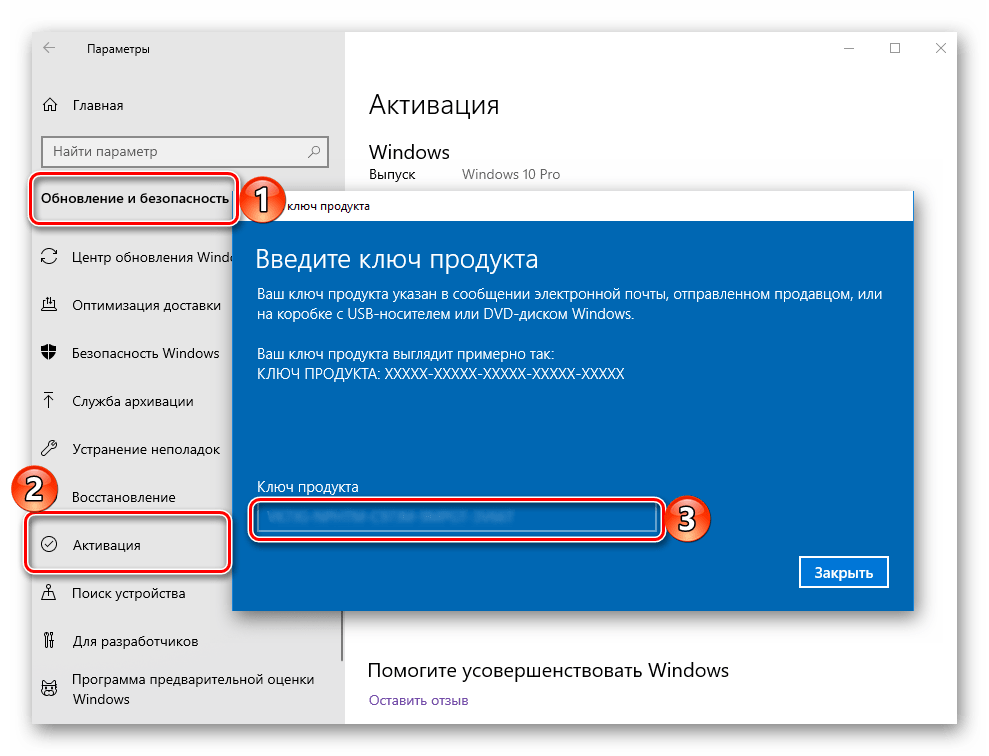
 Если средству устранения неполадок не удается решить проблему, вы увидите ссылку для повторной активации после смены оборудования. Выберите ее, чтобы использовать этот вариант. Дополнительные сведения см. в статье Повторная активация Windows 10 после замены оборудования.
Если средству устранения неполадок не удается решить проблему, вы увидите ссылку для повторной активации после смены оборудования. Выберите ее, чтобы использовать этот вариант. Дополнительные сведения см. в статье Повторная активация Windows 10 после замены оборудования.  Если средство устранения неполадок обнаруживает цифровую лицензию Windows 10 для выпуска, который в текущий момент не установлен, вы увидите соответствующее сообщение и сведения о том, как установить правильный выпуск.
Если средство устранения неполадок обнаруживает цифровую лицензию Windows 10 для выпуска, который в текущий момент не установлен, вы увидите соответствующее сообщение и сведения о том, как установить правильный выпуск.
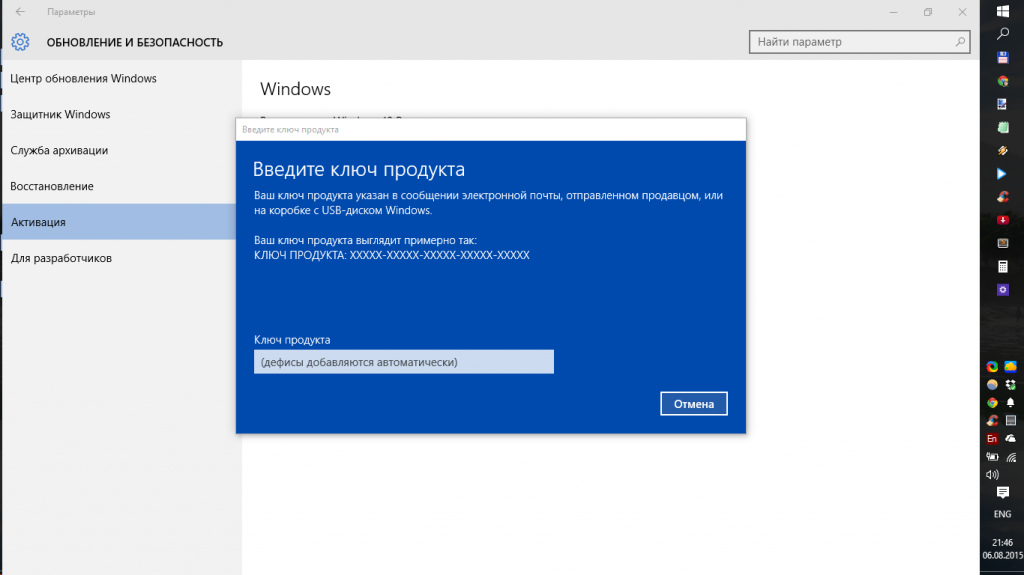
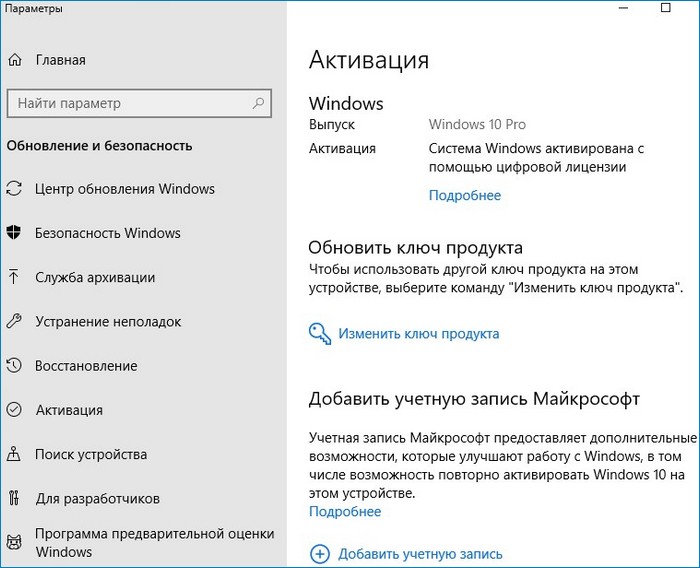 Вот как можно активировать Windows.
Вот как можно активировать Windows. статью Как найти ключ продукта Windows.
статью Как найти ключ продукта Windows.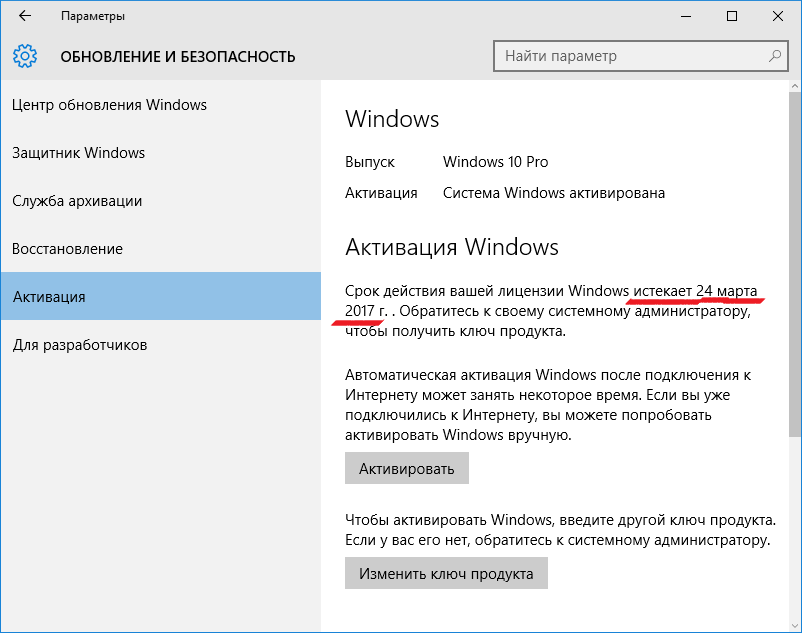 Вот как это сделать:
Вот как это сделать:  Необходимо ввести другой ключ продукта или приобрести новый.
Необходимо ввести другой ключ продукта или приобрести новый.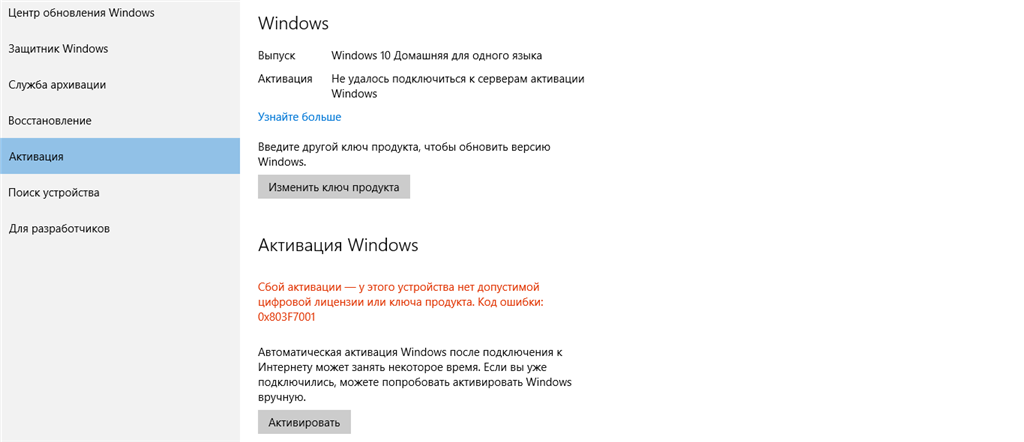

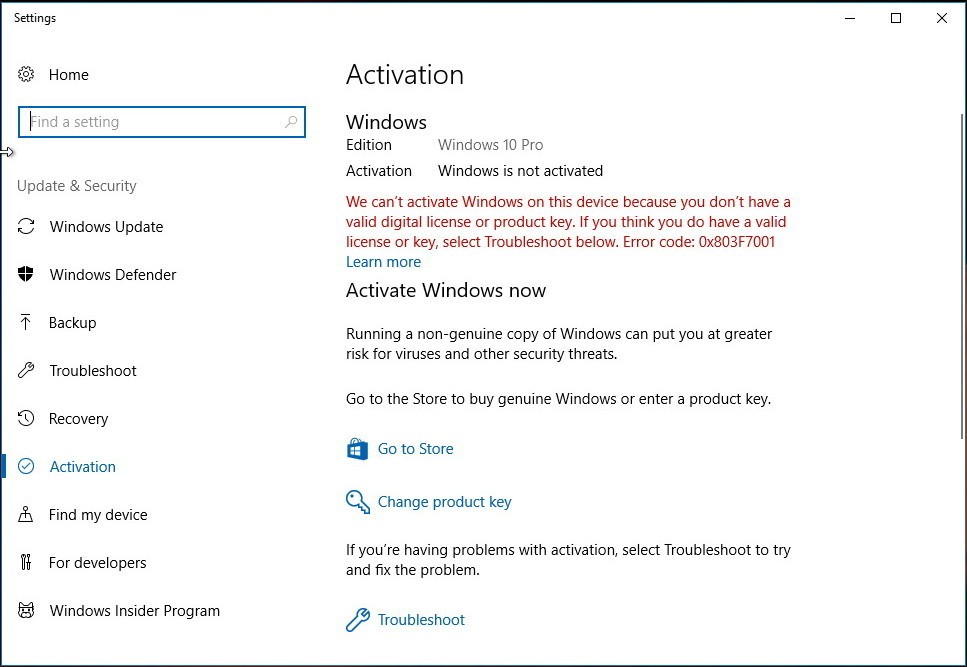
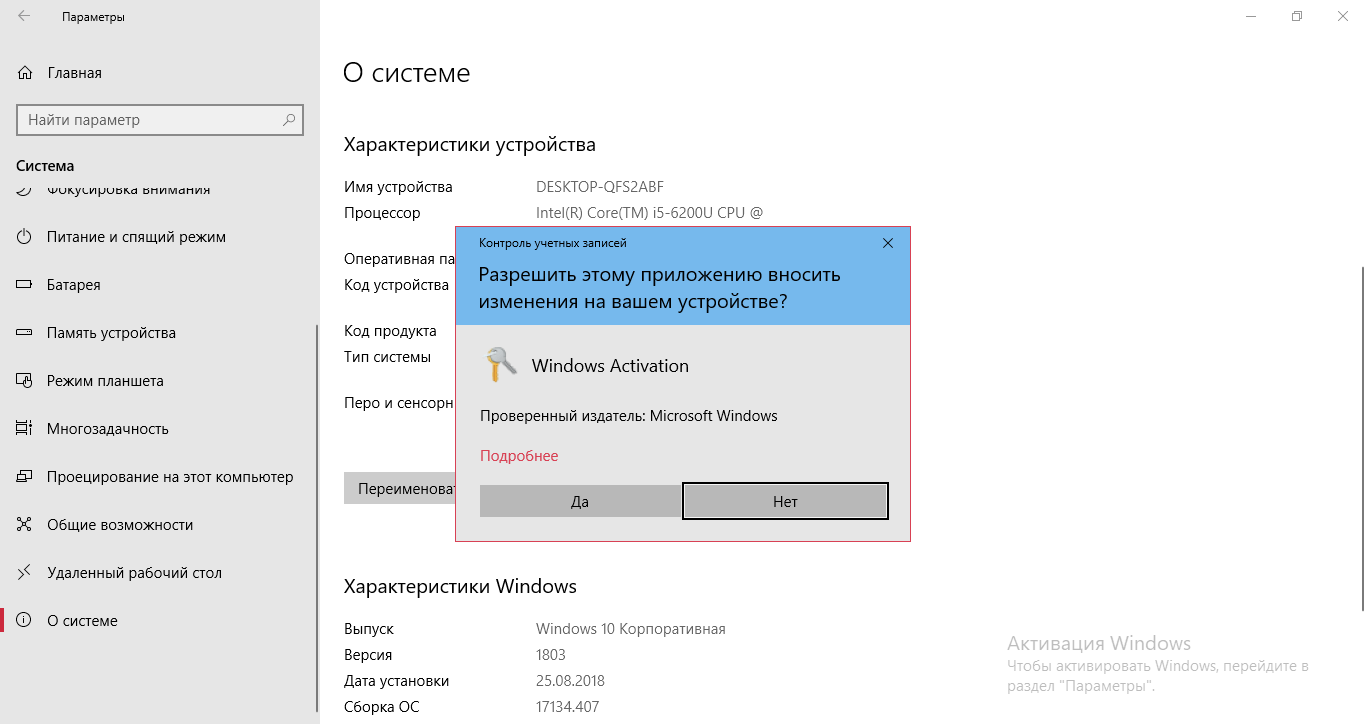
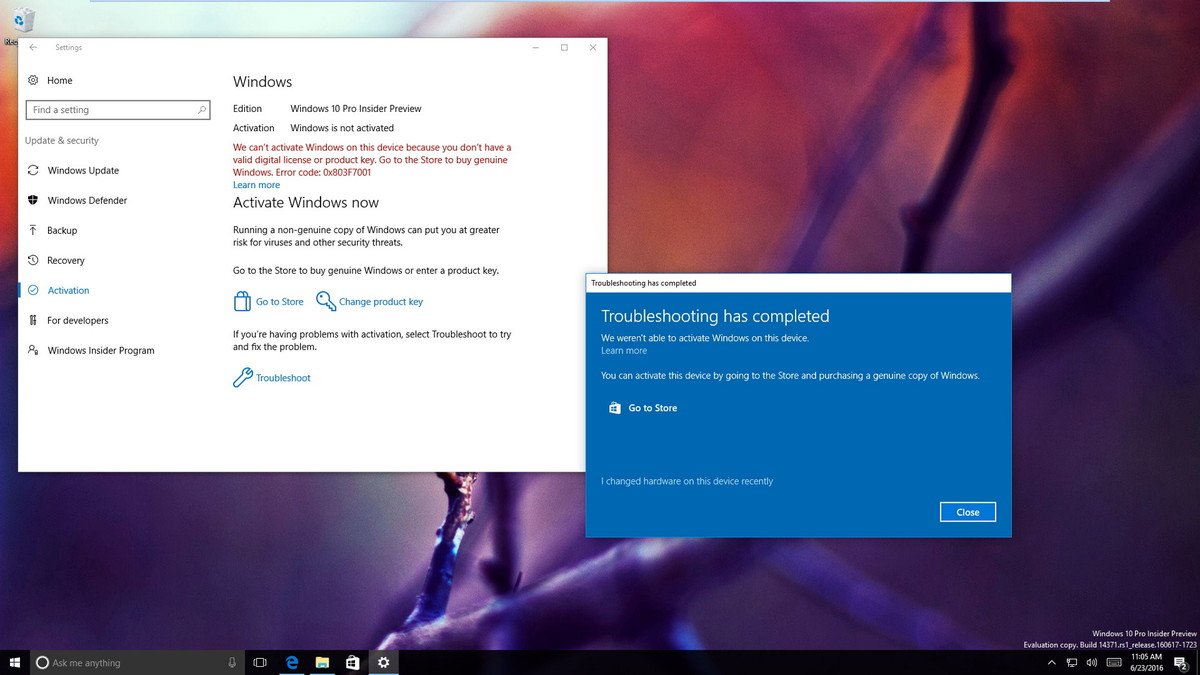
 Убедитесь, что устройство подключено к Интернету и брандмауэр не блокирует активацию Windows.
Убедитесь, что устройство подключено к Интернету и брандмауэр не блокирует активацию Windows.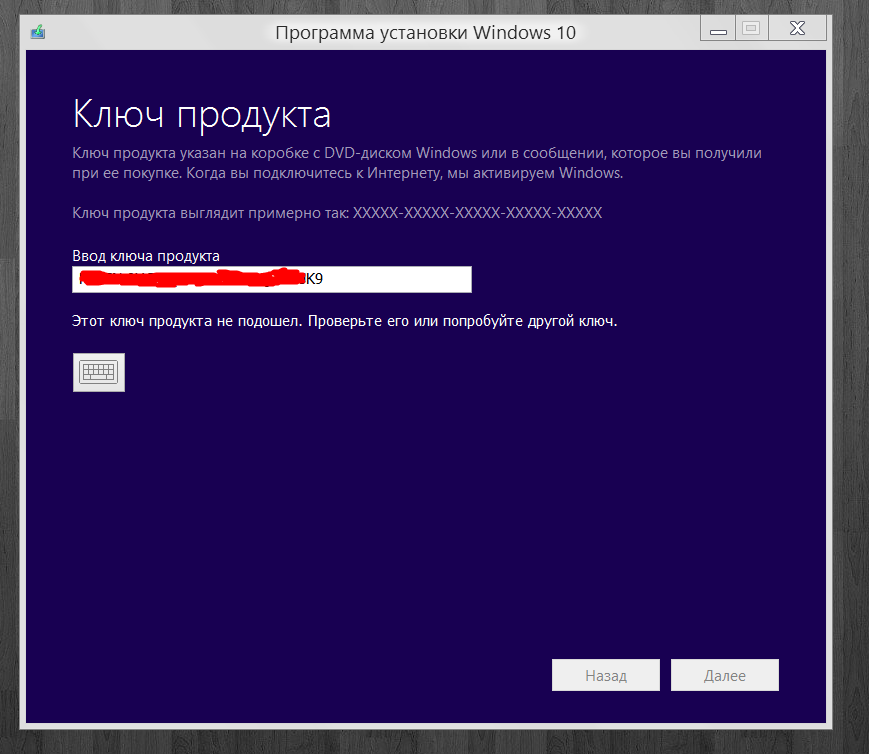
 В поле поиска на панели задач введите SLUI 04,выберите SLUI 04 из списка результатов, а затем следуйте инструкциям на экране, чтобы активировать Windows. Дополнительные сведения о повторной активации Windows 10 (версии 1607 или выше) после внесения изменений в оборудование см. в разделе Повторная активация Windows 10 после смены оборудования.
В поле поиска на панели задач введите SLUI 04,выберите SLUI 04 из списка результатов, а затем следуйте инструкциям на экране, чтобы активировать Windows. Дополнительные сведения о повторной активации Windows 10 (версии 1607 или выше) после внесения изменений в оборудование см. в разделе Повторная активация Windows 10 после смены оборудования. Введите ключ продукта, который соответствует выпуску Windows, установленному на вашем устройстве.
Введите ключ продукта, который соответствует выпуску Windows, установленному на вашем устройстве.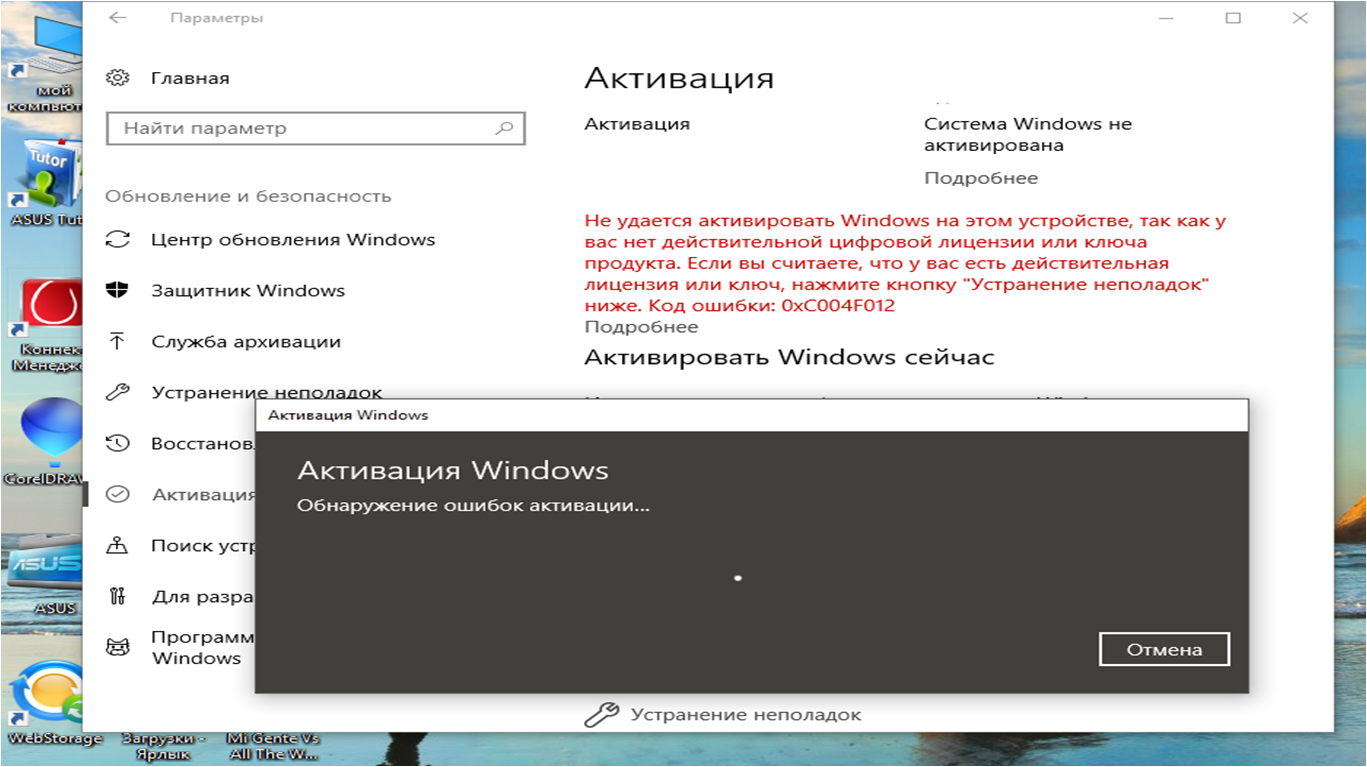 Попробуйте ввести ключ продукта, который соответствует выпуску Windows, установленному на вашем устройстве.
Попробуйте ввести ключ продукта, который соответствует выпуску Windows, установленному на вашем устройстве.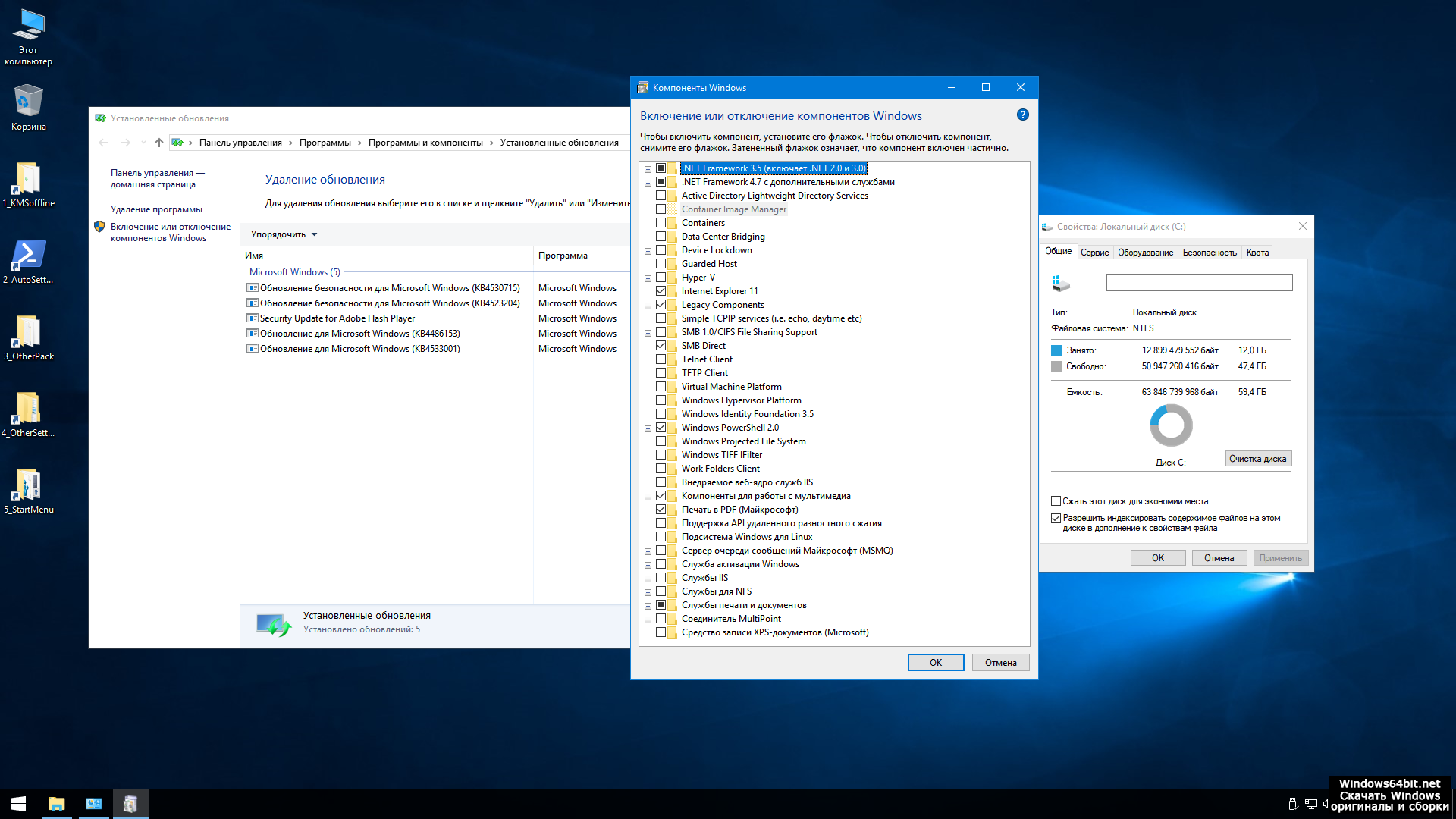

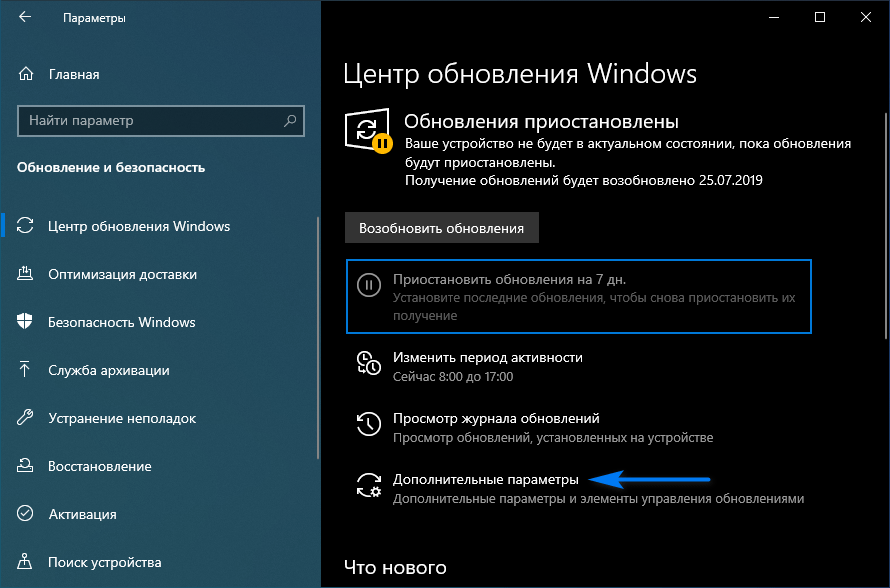 в разделе Восстановление из точки восстановления системы» статьи Параметры восстановления в Windows 10.
в разделе Восстановление из точки восстановления системы» статьи Параметры восстановления в Windows 10.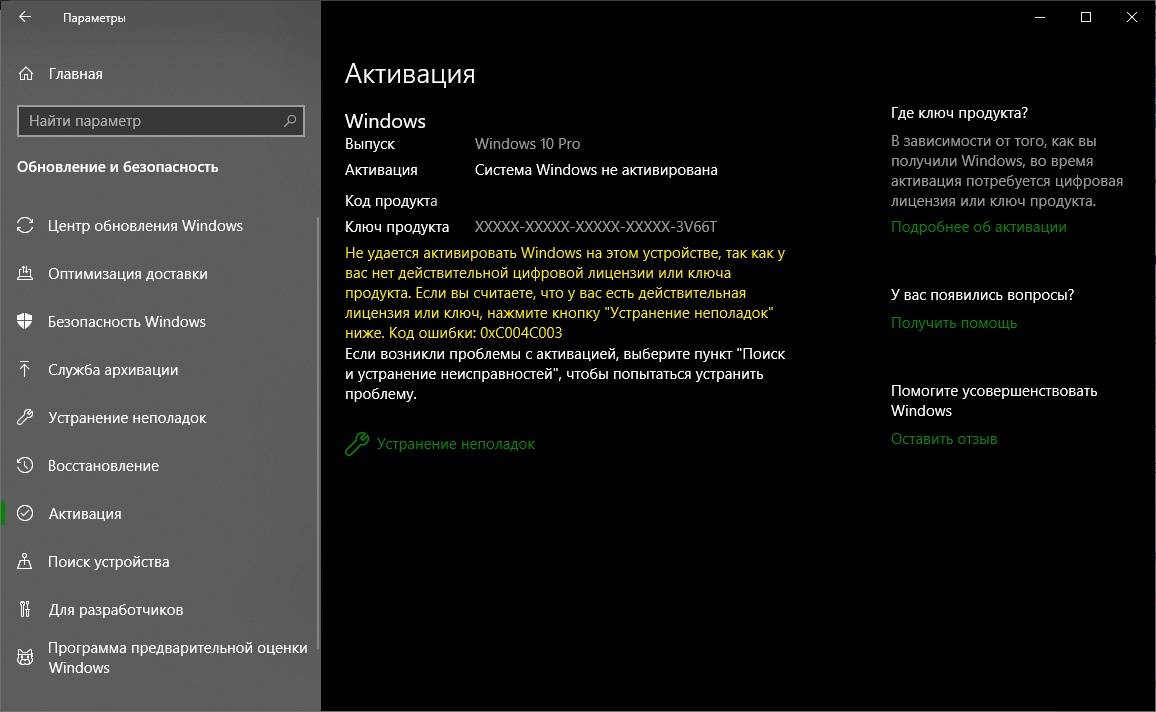 Повторите попытку через несколько минут, а затем выполните следующие действия по восстановлению лицензии Windows 10 Pro: Чтобы запустить средство устранения неполадок активации Windows 10, нажмите кнопку Пуск > Параметры > Обновление и безопасность > Активация, и выберите Устранение неполадок.
Повторите попытку через несколько минут, а затем выполните следующие действия по восстановлению лицензии Windows 10 Pro: Чтобы запустить средство устранения неполадок активации Windows 10, нажмите кнопку Пуск > Параметры > Обновление и безопасность > Активация, и выберите Устранение неполадок.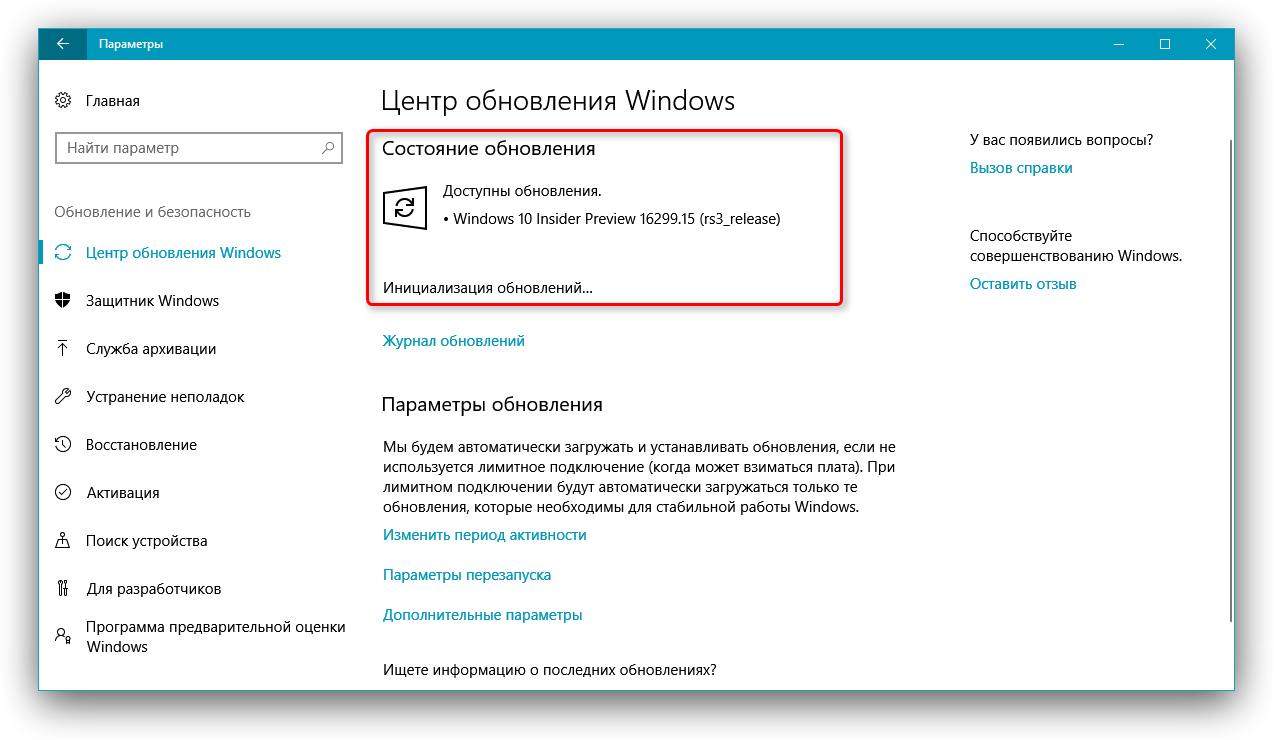
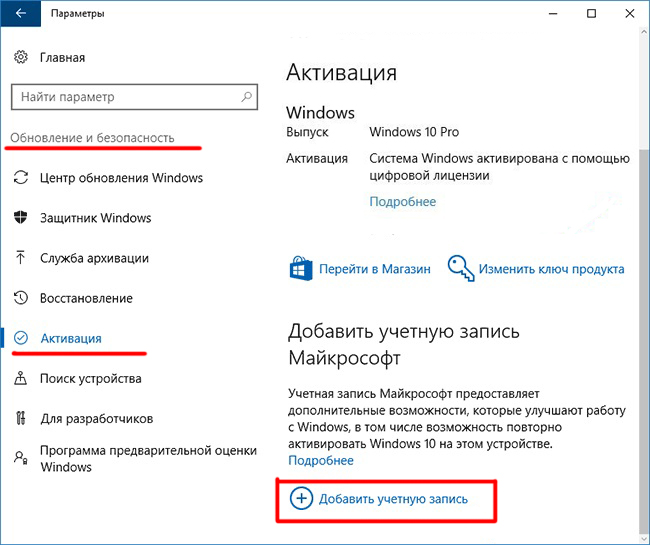 Внимательно просмотрите результаты поиска, чтобы убедиться в том, что вы используете решения, которые применимы именно к вашей ситуации.
Внимательно просмотрите результаты поиска, чтобы убедиться в том, что вы используете решения, которые применимы именно к вашей ситуации.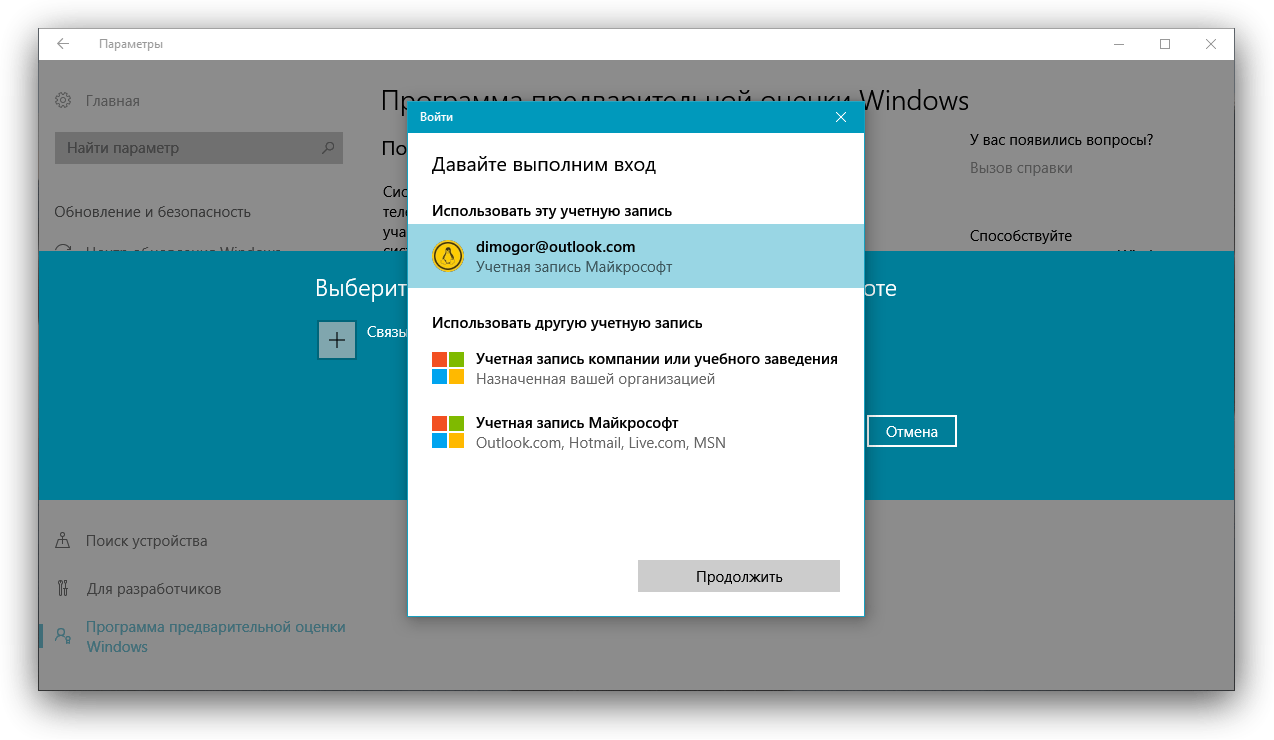
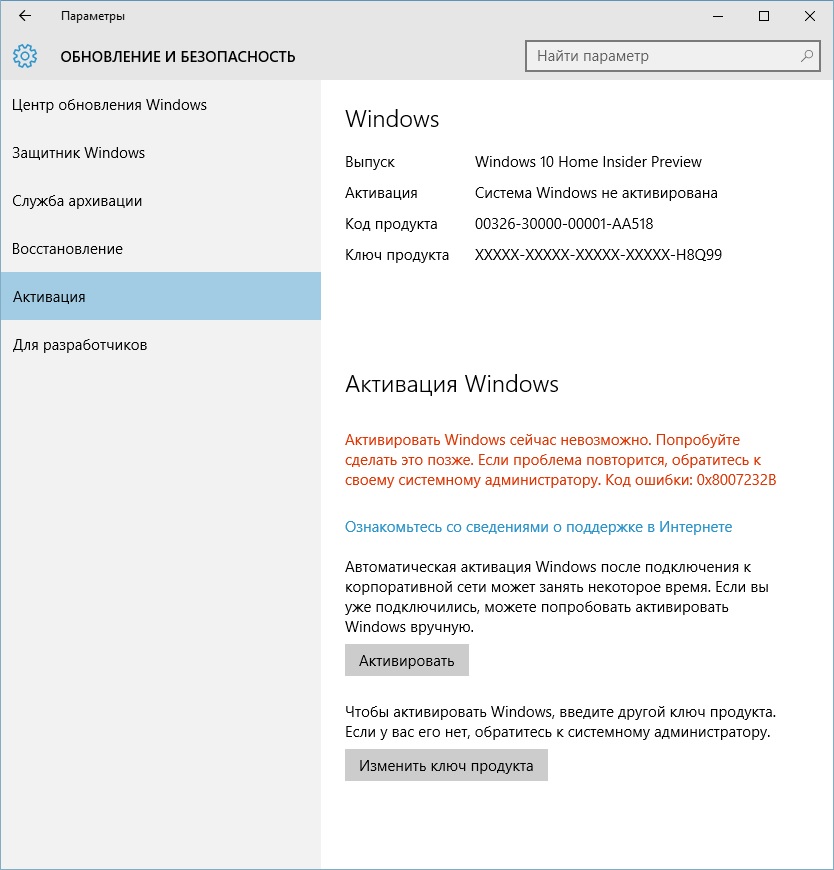
 В открывшемся окошке выполните инструкцию, предоставленную мастером активации.
В открывшемся окошке выполните инструкцию, предоставленную мастером активации.